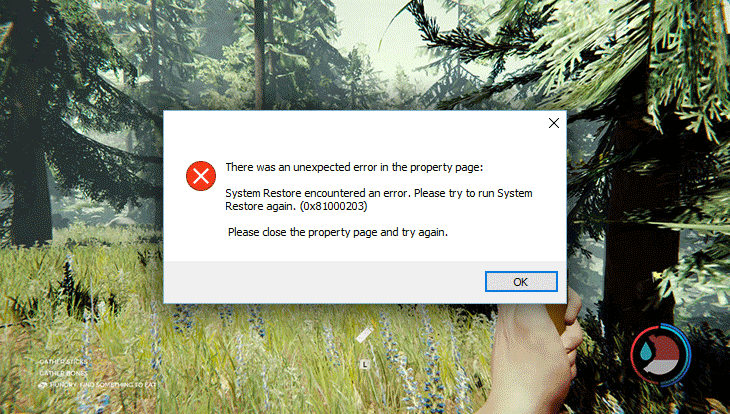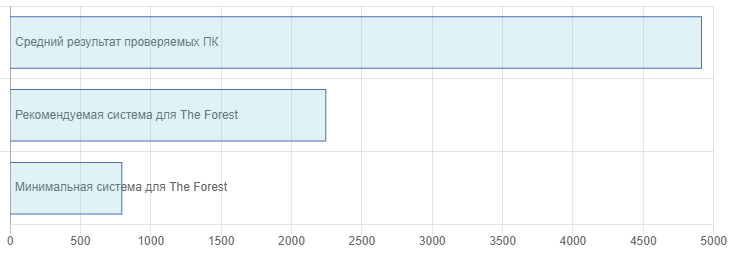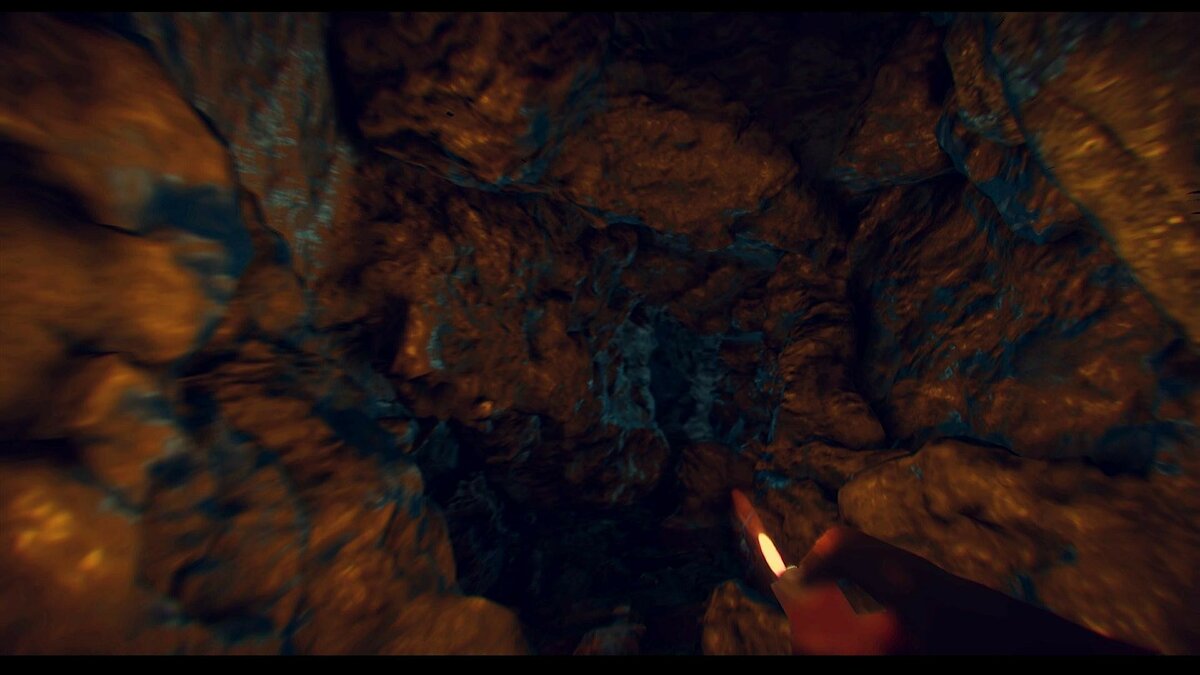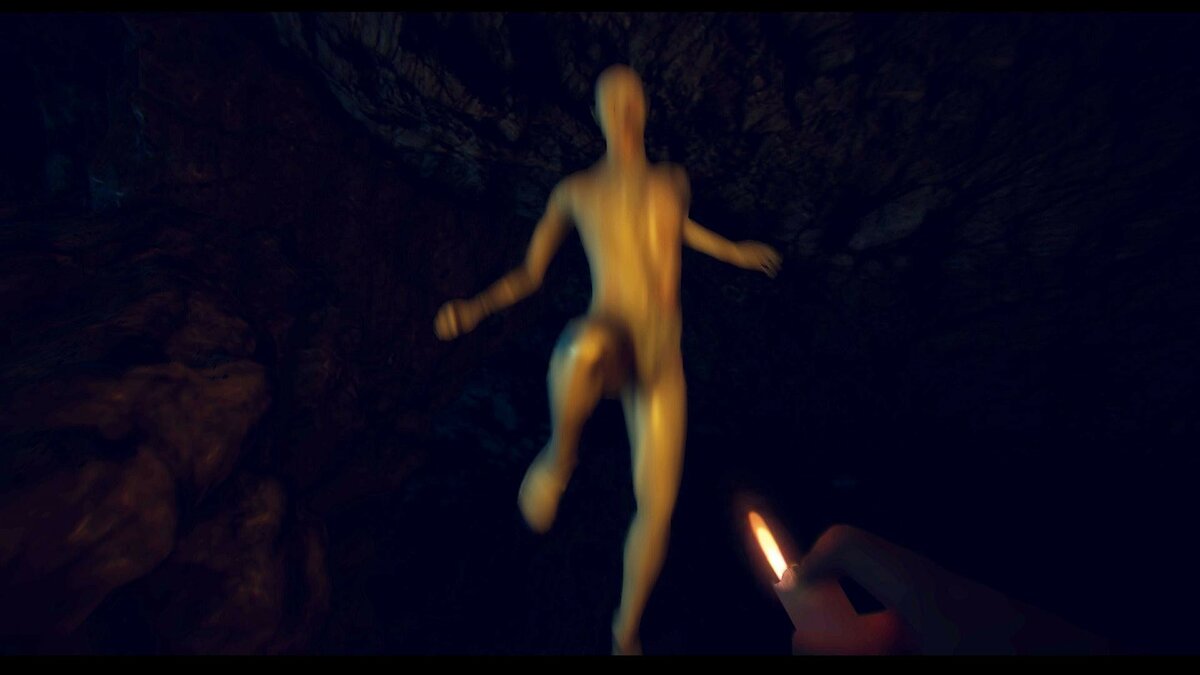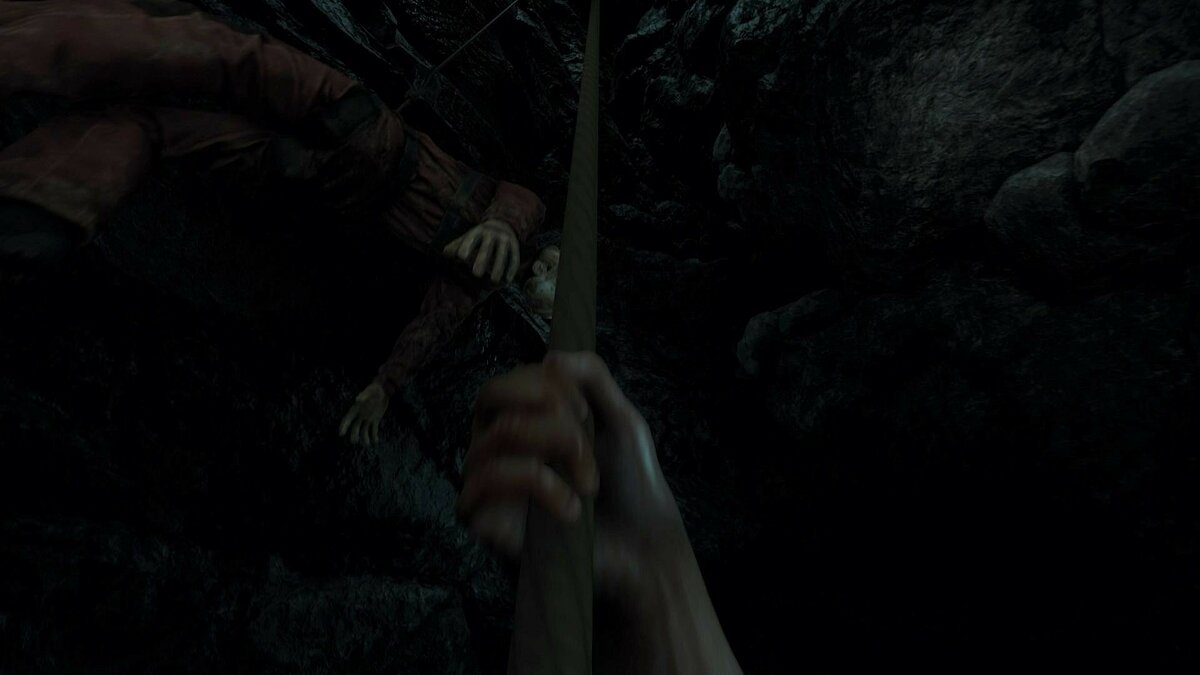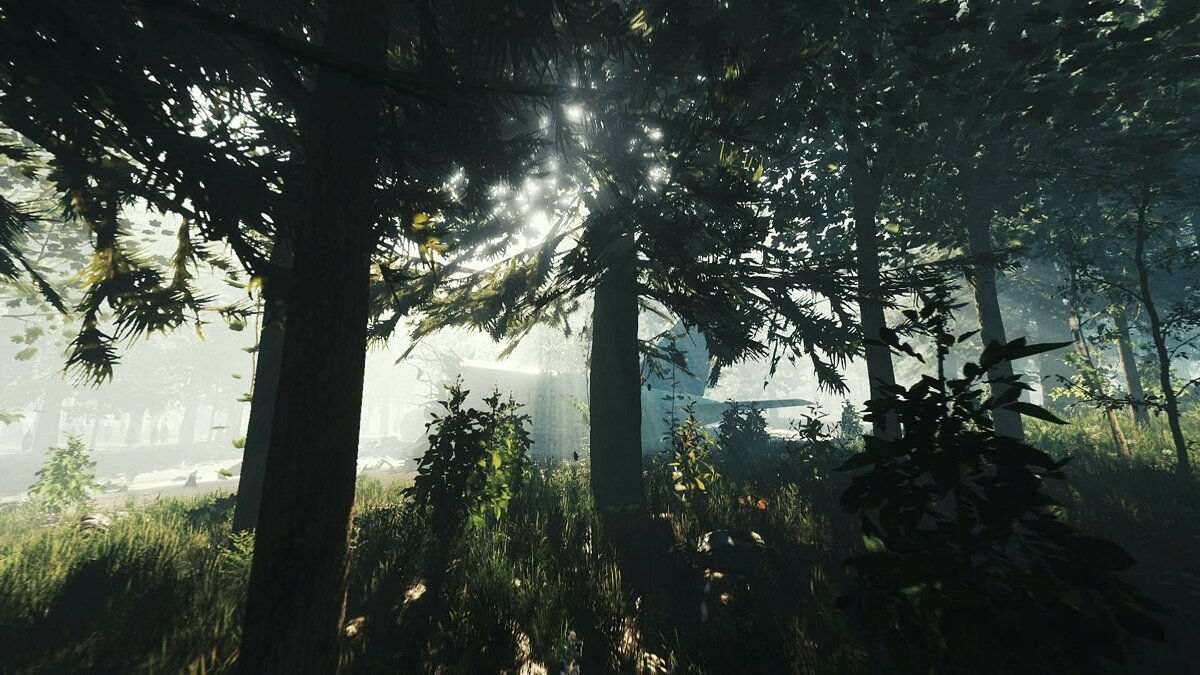Дата выхода The Forest – 30 апреля 2018 года. Разработчик – Endnight Games Ltd. Игра работает на движке Unity. Если у вас возникли технические проблемы с игрой, то первым делом проверьте свой ПК на соответствие системным требованиям.
Если вам самостоятельно удалось найти решение какой-либо проблемы, пожалуйста помогите другим пользователям и напишите о своем варианте решения в комментариях.
Важно: Путь к игре не должен содержать русских букв и спец. символов. Все названия папок должны быть на латинице.
Наиболее распространенные проблемы:
- Ошибка 0xc000007b
- Висит в диспетчере
- Не работает управление
- Ошибка «Недостаточно памяти»
- После запуска ничего не происходит
- Ошибка DirectX
- Ошибки DLL
- «Синий экран смерти» (BSOD)
- Ошибка при установке
- Ошибка Microsoft Visual C++ 2015
- Не на весь экран
- Ошибки аудио / Нет звука
- Низкий FPS
- Не сохраняется
- Вылетает на рабочий стол
- Черный экран The Forest
- The Forest зависает
- The Forest перестала запускаться
- Оптимизация The Forest / Слабый ПК
The Forest и ошибка 0xc000007b
This application was unable to start correctly (0xc000007b). Самая частая причина появления ошибки при запуске приложения 0xc000007b — проблемы с драйверами NVidia.
Возможные решения
- Переустановите драйвера видеокарты
- Попробуйте запустить игру от имени администратора
- Установите/обновите DirectX, Visual C++, .Net Framework. Все файлы загружайте только с официального сайта Microsoft.
- Откройте командную строку «Выполнить» через меню «Пуск» и пропишите sfc /scannow. С помощью этой команды ваш ПК просканирует системные файлы и исправит некоторые ошибки.
- Удалите лишний софт, который может конфликтовать с видеодрайвером. В основном это различные «улучшатели» графики. Чем меньше у вас работает дополнительных приложений, тем лучше.
Метод с помощью программы Dependency Walker 64bit
- Скачайте и распакуйте Dependency Walker 64bit.
- Запустите программу, перейдите в View > Full paths. Теперь выберите файл .exe The Forest. После того как вы выбрали .exe игры может всплывать окно в котором вы увидите ошибки, просто закройте его. В разделе module, прокрутите блок вниз до конца ошибки и вы увидите несколько значений в столбцах.
- Теперь в колонке CPU все DLL файлы должны быть x64-битные для вашей игры. Если есть x86 DLL-файл будет в красном столбце CPU. Этот файл и вызывает ошибку 0xc000007b.
- Теперь перейдите на сайт dll-files.com и скачайте там 64-битную версию этого DLL файла и поместить его в корневую папку с игрой и в C:Windowssystem32. Игра теперь должна запустится без проблем.
The Forest зависла в диспетчере
Запустите The Forest в режиме совместимости с другой ОС.
Иногда проблемой является надстройка драйвера Nvidia GeForce Experience. Отключите в ней все оптимизации для игры.
На видеокартах AMD проблемы может создавать приложение Gaming Evolved (Raptr). Попробуйте его временно отключить или удалить.
Если в диспетчере задач есть Nvidia Capture Service, попробуйте завершить процесс. Завершите другие процессы, связанные с захватом видео.
Обновите драйвер видеокарты.
Также см. советы «Не запускается».
Не работает управление в The Forest
Вытащите устройство ввода (геймпад, мышь) из USB и снова вставьте. Если не работает мышь и клавиатура, то попробуйте отключить геймпад и другие USB-устройства.
Для Origin
Библиотека > Правой кнопкой The Forest > Свойства > Снять галочку «Включить внутриигровой экран»
Ошибка «Недостаточно памяти»
Возможные причины: игре не хватает оперативной памяти; на жестком диске не хватает места для файла подкачки; вы сами настраивали размер файла подкачки (или отключили его, или использовали софт); некая программа вызывает утечку памяти (откройте диспетчер задач CTRL+ALT+DELETE и отсортируйте приложения по потреблению памяти).
Ошибка при запуске The Forest
Общие рекомендации
Попробуйте удалить Visual C++. Затем установите Visual C++ из папки с игрой:
- Откройте библиотеку Steam
- Выберите The Forest из списка
- Щелкните правой кнопкой мыши по игре и выберите «Свойства»
- Выберите «Локальные файлы»
- Выберите Обзор локальных файлов …
- Перейдите в папку _CommonRedistvcredist
Если не запускается The Forest и при этом не появляется никаких ошибок. Если вы запускаете игру впервые, то попробуйте просто подождать.
Рекомендации от разработчиков:
Установите последнюю версию драйвера графической карты
Также убедитесь, что вы используете новейшие Nvidia PhysX (для видеокарт Nvidia) и DirectX.
Directx Webinstall: http://www.microsoft.com/download/en/confirmation.aspx?id=35
Убедитесь, чтобы в настройках панели управления Nvidia опция была установлена на «Application Controlled» (Управление из приложения).
Еще один способ – запуск игры от имени администратора:
- Перейдите в библиотеку Steam
- Выберите из списка The Forest
- Правый клик по игре и выберите «Свойства»
- Выберите «Локальные файлы»
- Выберите Обзор локальных файлов …
- В папке с игрой выберите .exe файл игры
- Выберите файл правой кнопкой мыши
- В раскрывающемся меню выберите «Свойства»
- В окне «Свойства» выберите вкладку «Совместимость»
- В разделе «Параметры» установите флажок «Выполнять эту программу от имени администратора»
- Нажмите «Применить»
- Запустите игру
Попробуйте понизить разрешение экрана перед запуском игры.
Проверьте, чтобы ваша операционная система Windows и стороннее программное обеспечение было обновлено до актуальных версий.
Загрузите Visual C ++ 2017 Redistributable:
Для Windows 64-bit:
- Visual C++ Redistributable for Visual Studio 2017 (64-bit)
Для Windows 32-bit:
- Visual C++ Redistributable for Visual Studio 2017 (32-bit)
Установите обе версии.
Кроме того, обновите ПО .NET:
Microsoft .NET Framework 4.7.1
DirectX End-User Runtime Web Installer – возможно, вы уже установили это
Смотрите дополнительные рекомендации ниже:
Для пользователей Windows:
- Проверьте версию операционной системы, убедитесь в том, что стоят все необходимые обновления
- Проверьте целостность кэша файлов (для Steam)
- Перезагрузите компьютер
- Переустановите игру
- Попробуйте отключить программы, потенциально конфликтующие с игрой (антивирусы, файрволы и проч)
- Удостоверьтесь, что ваша система подходит под все минимальные системные требования игры
- Убедитесь, что на системном диске имеется как минимум 5 Гб свободного места
- Проверьте ПК антивирусом
- В крайнем случае переустановите операционную систему
Для пользователей Mac OS:
- Обновите версию Mac OS
- Проверьте целостность кэша файлов (для Steam)
- Попробуйте отключить программы, которые могут конфликтовать с игрой (антивирусы, файрволы и тд)
- Убедитесь, что компьютер удовлетворяет минимальным требованиям
Ошибка DirectX в The Forest
Ошибки вида: DirectX Runtime Error, DXGI_ERROR_DEVICE_HUNG, DXGI_ERROR_DEVICE_REMOVED, DXGI_ERROR_DEVICE_RESET.
Рекомендации по устранению ошибки
- Выполнить «чистую» установку только драйвера видеокарты. Не устанавливать аудио, GeForce Experience … То же самое в случае AMD.
- Отключить второй монитор (при наличии) и любые другие периферийные устройства.
- Отключить G-Sync.
- Использовать средство проверки системных файлов
- Для карт NVIDIA. Правый клик по рабочему столу -> Панель управления NVIDIA. Вверху, где Файл, Правка, Вид … нажмите «Справка» и включите «Режим отладки».
- Иногда причиной может являться перегрев видеокарты. Используйте утилиту FurMark для проверки работы видеокарты под нагрузкой. Попробуйте понизить частоты. Более подробную информацию смотрите в интернете по запросам: андервольтинг и понижение частоты видеокарты.
Ошибка DLL в The Forest
Ошибки вида: dll is missing, d3d11.dll, msvcp110.dll не найден и другие.
ВАЖНО: не рекомендуется скачивать DLL-файлы со сторонних сайтов в попытке заменить ваши отсутствующие или поврежденные файлы DLL. Используйте этот вариант только в крайнем случае.
Обратите внимание, что путь к игре не должен содержать русских букв, только латиница!
Стандартные действия при появлении ошибки DLL
Стандартные действия при появлении ошибки DLL:
- Перезагрузите компьютер
- Восстановите удаленный DLL-файл из корзины (или используйте программу восстановления файлов). Разумеется этот вариант подойдет в том случае, если вы удаляли файл
- Просканируйте компьютер на вирусы и вредоносные программы
- Используйте восстановление системы (смотрите инструкции в интернете)
- Переустановите The Forest
- Обновите драйверы
- Использование средство проверки системных файлов в Windows 10 (смотрите инструкции в интернете)
- Обновите Windows при наличии патчей
- Выполните чистую установку Windows
- Если после чистой установки Windows ошибка DLL сохраняется, то эта проблема связана не с программным обеспечением, а с компонентами вашего PC.
Ошибки с конкретными DLL
Сообщение об ошибке MSVCP140.dll. Вам необходимо обновить/установить пакет Visual C++
Это можно сделать по ссылке
https://www.microsoft.com/ru-ru/download/details.aspx?id=48145
Если у вас подключены какие-либо USB-контроллеры (или другие устройства), подключенные к сети, попробуйте отключить их. Сбои при запуске с именами модулей сбоев ntdll.dll и EZFRD64.DLL могут (в частности, для последних) быть связаны с USB-контроллерами или PS2-USB-адаптерами (для различных игр).
Если у вас возникают ошибки api-ms-win-crt-runtime-l1-1-0.dll на Windows 7 или Windows 8.1, Microsoft выпустила патч для устранения этой проблемы.
https://support.microsoft.com/en-us/kb/2999226
Если появляется сообщение об ошибке MSVCR120.dll, перейдите в C:WindowsSystem 32 и найдите «MSVCR120.dll». Удалите этот файл. Перейдите в C:Program Files (x86)SteamsteamappscommonThe Forest_CommonRedistvcredist2013 и запустите «vcredist_x64.exe». Затем нажмите «repair» (исправить).
The Forest — BSOD или «Синий экран»
BSOD, как правило, означает какую-то серьезную неполадку в вашей системе, которая не связана с игрой. Первым делом проверьте свой блок питания. При перегреве он будет отключаться. Также, если системе не хватает от него питания, то возможны различные ошибки, включая BSOD. Проведите тестирование других компонентов вашего ПК. В сети можно найти различные утилиты для проверки памяти, жесткого диска и видеокарты.
Ошибка при установке The Forest
Не устанавливается. Путь к игре не должен содержать русских букв, только латиница. Выполните проверку и очистку жесткого диска (в редких случаях может помочь замена кабеля SATA). Попробуйте изменить путь установки.
Ошибка Microsoft Visual C++ 2015
«The following component(s) are required to run this program: Microsoft Visual C++ 2015 Runtime»
Установите недостающую библиотеку с сайта Microsoft
The Forest не на весь экран
Нажмите ALT+ENTER. Проверьте настройки игры (оконный режим, разрешение и т.д.). В некоторых случаях помогает изменение частоты обновления (в панели управления Nvidia) с 60 Гц на 59 Гц (нажать «Применить»), и снова вернуть на 60 Гц. Еще один способ: также в панели управления Nvidia перейти в раздел «Регулировка размера и положения рабочего стола». В правом верхнем углу нажать «Восстановить».
Проблемы звука / Нет голосов в The Forest
Общие рекомендации при появлении неполадок со звуком
Первым делом перезагрузите компьютера, после чего протестируйте работу звука в Windows: кликните левой кнопкой мыши иконку динамика в нижнем правом углу, а затем нажимайте по ползунку громкости.
Если звука нет, то кликните правой кнопкой мыши (ПКМ) по значку динамика и выберите «Устройства воспроизведения». В разделе вопроизведение проверьте, какой источник звука установлен по-умолчанию. По нему ПКМ и выбрать «Проверка». Если звука нет, то ПКМ по иконке и нажать «Обнаружить неполадки со звуком».
Звуки есть в Windows, но в игре не слышно:
Проверить настройки звука в настройках игры. Обновить DirectX и аудиодрайвер.
Есть звук, но нет голосов:
Были повреждены файлы озвучки при установке. Проверьте целостность файлов игры в Steam.
Рекомендации по решению проблем звука Creative
Перезапустите панель управления звуком Creative. Проверьте в ней настройки звуковой карты.
Рекомендации при возникновении неполадок звука Realtek
Перезапустите панель управления звуком Realtek. Проверьте в ней настройки звуковой карты. В Realtek HD Audio Manager переключите тип аудио с Quadraponic (квадрафонический) на Stereo (стерео).
Увеличить производительность в The Forest
Безусловно, проще всего увеличить FPS путем апгрейда компонентов ПК, но сначала стоит попробовать бесплатные методы. Обновите драйвер видеоадаптера (Nvidia, AMD или Intel). Выполните перезагрузку компьютера. Уменьшите разрешение, а также выставьте пониженный уровень визуальных эффектов в опциях The Forest. Не рекомендуется использовать всяческие программные «ускорители», потому что их работа сама по себе отбирает ресурсы, и при этом их эффективность чаще всего практически незаметна. Вместе с тем вы рискуете заразить вирусом свой PC. Переустановка Windows. Этот способ следует использовать в крайнем случае, если остальные варианты не действуют. Суть в том, что с течением временем операционная система обрастает ненужными процессами настолько, что значительно тормозится работа приложений. Обязательно проверьте рекомендации по оптимизации The Forest.
The Forest Не сохраняется
Путь к игре не должен содержать русских букв, только латиница.
The Forest вылетает после запуска
Попробуйте временно отключить антивирус (особенно в случае с Avast!). Также смотрите советы в разделе ошибок при запуске.
Черный экран The Forest
Черный экран а также белый экран, либо другие цвета, может говорить о разных ошибках, но наиболее часто это связано с определенной ошибкой со стороны видеокарты, и реже виновником может быть оперативная память. Также отмените разгон процессора и/или видеокарты, если используется.
Способы решения этой проблемы
Запуск The Forest в оконном режиме
Оконный режим в Steam
- Перейдите в библиотеку Steam
- Щелкните правой кнопкой мыши по The Forest, и откройте «Свойства»
- Перейдите на вкладку «Общие» и нажмите «Установить параметры запуска»
- Добавить -windowed
Оконный режим через .exe
- Кликните правой кнопкой мыши по ярлыку игры на рабочем столе, и откройте «Свойства»
- В строке «Объект» после кавычек («) добавить » -windowed «
- «C:GamesThe ForestBinWin64The Forest.exe» –windowed
Закройте программы для видеозаписи
Одной из причин черного экрана могут быть программы для видеозаписи: Fraps, AMD ReLive, Flashback Express и прочие
Также ошибки могут вызывать программы, которые связаны с графическими эффектами. К примеру: ReShade, Nvidia Freestyle и прочие. Различные модификации также могут вызывать ошибки. Запомните простое правило: чем меньше приложений работает одновременно с игрой, тем лучше. Уберите все ненужное.
Тестирование оперативной памяти
Виновником иногда становится оперативная память ПК.
- Выполните тестирование с использованием приложения для проверки оперативной памяти. К примеру: MemTest. О том, как проверить память встроенной утилитой в Windows 10, 8, 7 читайте здесь.
- Попробуйте установить модули DDR на другие слоты.
- Если у вас несколько модулей, то попробуйте оставить только один.
- Дополнительную информацию по вопросу диагностики памяти смотрите в интернете.
The Forest фризит
Постоянные подвисания могут свидетельствовать о проблемах в работе ПК. Отмените разгон процессора и/или видеокарты в том случае, если используется. Выполните диагностику процессора, оперативной памяти, видеокарты. Специализированные приложения можно найти в интернете. Подробнее про рекомендации по оптимизации The Forest.
The Forest перестала запускаться
Какие изменения вы производили на компьютере? Возможно причиной проблемы стала установка новой программы. Откройте список установленных программ (Пуск -> Установка и удаление программ), отсортируйте по дате. Удалите недавно установленные. Переустановите The Forest.
Также проверьте диспетчер задач. Если запущены копии процессов The Forest, завершите их все.
Оптимизация The Forest на ПК
Это довольно большой вопрос. Можно сделать несколько действий для увеличения FPS.
Советы по оптимизации The Forest
Обновите видеодрайвер
Nvidia / AMD
Понизьте настройки графики
Это первое, что следует сделать. Чем проще графика, тем меньшая нагрузка на видеокарту. Чем ниже разрешение, тем меньшая нагрузка на процессор и видеокарту. Учтите, что больше всего производительности требуется для таких настроек, как сглаживание, качество текстур, разрешение теней, а также различных объемных эффектов.
Используйте разгон видеокарты и процессора
Процессор и видеокарту в вашем ПК можно разогнать. Учтите, что разгон может привести к нестабильности работы, поэтому проведите стресс-тесты такими программами как AIDA64, BurnInTest, Furmark, OCCT и другими. Как правило, все современные материнские платы обладают специализированным набором утилит от производителя, с помощью которых можно безопасно разгонять видеокарту, процессор или оперативную память. Не забывайте про тестирование. Если температура видеокарты превышает 90°C, то следует понизить измененные параметры, после чего провести повторный тест. Также не стоит пытаться разгонять ноутбук. Подробные шаги по разгону смотрите в инструкциях к специализированному софту
Используйте NVIDIA GeForce Experience или AMD Gaming Evolved
NVIDIA GeForce Experience / AMD Gaming Evolved / Intel HD Graphics Control Panel — специализированный софт с дополнительными инструментами, в которых можно найти оптимизацию игр.
Подробнее по ссылке
Используйте программы для очистки компьютера
Установите специализированную программу для очистки вашего PC. Advanced SystemCare — одна из распространенных программ этого вида.
Очистка и оптимизация жесткого диска
Откройте свойства жесткого диска. Откройте вкладку «Сервис» -> нажмите кнопку «Оптимизировать (или дефрагментировать)». Там же в свойствах выполните проверку и очистку диска.
Панель управления NVIDIA / AMD
Откройте панель управления NVIDIA (или AMD) перейдите на вкладку «Управление параметрами 3D» (NVIDIA), или Игры -> Настройки 3D-приложений (AMD). Здесь вы можете задать глобальные настройки обработки графики при необходимости. Либо выберите «Регулировка настроек изображения с просмотром» (для NVIDIA), после чего «Пользовательские настройки -> Производительность», перетянув ползунок влево.
Уберите из автозагрузки лишние программы
Нажмите кнопку «Пуск» (или клавишу с логотипом Windows слева от пробела). Далее наберите msconfig, нажмите Enter. В открывшемся окне конфигурации системы выберите вкладку «Автозагрузка» (в Win 10 нажать CTRL+ALT+DELETE и перейти на ту же самую вкладку). Здесь перечислен список программ, которые автоматически загружаются вместе с Windows. Попробуйте отключить ненужные программы, чтобы они не занимали память (если не знаете для чего используется приложение, то не отключайте его из автозагрузки, иначе вы рискуете повредить работу компьютера). Перезагрузите компьютер. Временно отключите приложения (браузер, Skype и т.п.). Запустите The Forest.
Повышение эффективности работы операционной системы
Отключите эффекты Aero в Windows, отключите неиспользуемые службы, системные звуки и прочее.
Используйте функцию Ready Boost
Кликните правой кнопкой мыши по диску USB и выберите «Свойства». Перейдите на вкладку «Ready Boost», активируйте «Использовать это устройство» (“Use this device”).
К сожалению, в играх бывают изъяны: тормоза, низкий FPS, вылеты, зависания, баги и другие мелкие и не очень ошибки. Нередко проблемы начинаются еще до начала игры, когда она не устанавливается, не загружается или даже не скачивается. Да и сам компьютер иногда чудит, и тогда в The Forest вместо картинки черный экран, не работает управление, не слышно звук или что-нибудь еще.
Что сделать в первую очередь
- Скачайте и запустите всемирно известный CCleaner (скачать по прямой ссылке) — это программа, которая очистит ваш компьютер от ненужного мусора, в результате чего система станет работать быстрее после первой же перезагрузки;
- Обновите все драйверы в системе с помощью программы Driver Updater (скачать по прямой ссылке) — она просканирует ваш компьютер и обновит все драйверы до актуальной версии за 5 минут;
- Установите Advanced System Optimizer (скачать по прямой ссылке) и включите в ней игровой режим, который завершит бесполезные фоновые процессы во время запуска игр и повысит производительность в игре.
Второе, что стоит сделать при возникновении каких-либо проблем с The Forest, это свериться с системными требованиями. По-хорошему делать это нужно еще до покупки, чтобы не пожалеть о потраченных деньгах.
Минимальные системные требования The Forest:
Windows 7, Процессор: Intel Dual-Core 2.4 GHz, 4GB ОЗУ, 5 GB HDD, NVIDIA GeForce 8800GT Видеопамять: 512 MB
Посмотреть рекомендуемые требования
Каждому геймеру следует хотя бы немного разбираться в комплектующих, знать, зачем нужна видеокарта, процессор и другие штуки в системном блоке.
Файлы, драйверы и библиотеки
Практически каждое устройство в компьютере требует набор специального программного обеспечения. Это драйверы, библиотеки и прочие файлы, которые обеспечивают правильную работу компьютера.
Начать стоит с драйверов для видеокарты. Современные графические карты производятся только двумя крупными компаниями — Nvidia и AMD. Выяснив, продукт какой из них крутит кулерами в системном блоке, отправляемся на официальный сайт и загружаем пакет свежих драйверов:
- Скачать драйвер для видеокарты Nvidia GeForce
- Скачать драйвер для видеокарты AMD Radeon

Обязательным условием для успешного функционирования The Forest является наличие самых свежих драйверов для всех устройств в системе. Скачайте утилиту Driver Updater, чтобы легко и быстро загрузить последние версии драйверов и установить их одним щелчком мыши:
- загрузите Driver Updater и запустите программу;
- произведите сканирование системы (обычно оно занимает не более пяти минут);
- обновите устаревшие драйверы одним щелчком мыши.

Фоновые процессы всегда влияют на производительность. Вы можете существенно увеличить FPS, очистив ваш ПК от мусорных файлов и включив специальный игровой режим с помощью программы Advanced System Optimizer
- загрузите Advanced System Optimizer и запустите программу;
- произведите сканирование системы (обычно оно занимает не более пяти минут);
- выполните все требуемые действия. Ваша система работает как новая!
Когда с драйверами закончено, можно заняться установкой актуальных библиотек — DirectX и .NET Framework. Они так или иначе используются практически во всех современных играх:
- Скачать DirectX
- Скачать Microsoft .NET Framework 3.5
- Скачать Microsoft .NET Framework 4
Еще одна важная штука — это библиотеки расширения Visual C++, которые также требуются для работы The Forest. Ссылок много, так что мы решили сделать отдельный список для них:
- Скачать Microsoft Visual C++ 2005 Service Pack 1
- Скачать Microsoft Visual C++ 2008 (32-бит) (Скачать Service Pack 1)
- Скачать Microsoft Visual C++ 2008 (64-бит) (Скачать Service Pack 1)
- Скачать Microsoft Visual C++ 2010 (32-бит) (Скачать Service Pack 1)
- Скачать Microsoft Visual C++ 2010 (64-бит) (Скачать Service Pack 1)
- Скачать Microsoft Visual C++ 2012 Update 4
- Скачать Microsoft Visual C++ 2013
Если вы дошли до этого места — поздравляем! Наиболее скучная и рутинная часть подготовки компьютера к геймингу завершена. Дальше мы рассмотрим типовые проблемы, возникающие в играх, а также кратко наметим пути их решения.
The Forest не скачивается. Долгое скачивание. Решение
Скорость лично вашего интернет-канала не является единственно определяющей скорость загрузки. Если раздающий сервер работает на скорости, скажем, 5 Мб в секунду, то ваши 100 Мб делу не помогут.
Если The Forest совсем не скачивается, то это может происходить сразу по куче причин: неправильно настроен роутер, проблемы на стороне провайдера, кот погрыз кабель или, в конце-концов, упавший сервер на стороне сервиса, откуда скачивается игра.
The Forest не устанавливается. Прекращена установка. Решение
Перед тем, как начать установку The Forest, нужно еще раз обязательно проверить, какой объем она занимает на диске. Если же проблема с наличием свободного места на диске исключена, то следует провести диагностику диска. Возможно, в нем уже накопилось много «битых» секторов, и он банально неисправен?
В Windows есть стандартные средства проверки состояния HDD- и SSD-накопителей, но лучше всего воспользоваться специализированными программами.
Но нельзя также исключать и вероятность того, что из-за обрыва соединения загрузка прошла неудачно, такое тоже бывает. А если устанавливаете The Forest с диска, то стоит поглядеть, нет ли на носителе царапин и чужеродных веществ!
The Forest не запускается. Ошибка при запуске. Решение
The Forest установилась, но попросту отказывается работать. Как быть?
Выдает ли The Forest какую-нибудь ошибку после вылета? Если да, то какой у нее текст? Возможно, она не поддерживает вашу видеокарту или какое-то другое оборудование? Или ей не хватает оперативной памяти?
Помните, что разработчики сами заинтересованы в том, чтобы встроить в игры систему описания ошибки при сбое. Им это нужно, чтобы понять, почему их проект не запускается при тестировании.
Обязательно запишите текст ошибки. Если вы не владеете иностранным языком, то обратитесь на официальный форум разработчиков The Forest. Также будет полезно заглянуть в крупные игровые сообщества и, конечно, в наш FAQ.
Если The Forest не запускается, мы рекомендуем вам попробовать отключить ваш антивирус или поставить игру в исключения антивируса, а также еще раз проверить соответствие системным требованиям и если что-то из вашей сборки не соответствует, то по возможности улучшить свой ПК, докупив более мощные комплектующие.
В The Forest черный экран, белый экран, цветной экран. Решение
Проблемы с экранами разных цветов можно условно разделить на 2 категории.
Во-первых, они часто связаны с использованием сразу двух видеокарт. Например, если ваша материнская плата имеет встроенную видеокарту, но играете вы на дискретной, то The Forest может в первый раз запускаться на встроенной, при этом самой игры вы не увидите, ведь монитор подключен к дискретной видеокарте.
Во-вторых, цветные экраны бывают при проблемах с выводом изображения на экран. Это может происходить по разным причинам. Например, The Forest не может наладить работу через устаревший драйвер или не поддерживает видеокарту. Также черный/белый экран может выводиться при работе на разрешениях, которые не поддерживаются игрой.
The Forest вылетает. В определенный или случайный момент. Решение
Играете вы себе, играете и тут — бац! — все гаснет, и вот уже перед вами рабочий стол без какого-либо намека на игру. Почему так происходит? Для решения проблемы стоит попробовать разобраться, какой характер имеет проблема.
Если вылет происходит в случайный момент времени без какой-то закономерности, то с вероятностью в 99% можно сказать, что это ошибка самой игры. В таком случае исправить что-то очень трудно, и лучше всего просто отложить The Forest в сторону и дождаться патча.
Однако если вы точно знаете, в какие моменты происходит вылет, то можно и продолжить игру, избегая ситуаций, которые провоцируют сбой.
Однако если вы точно знаете, в какие моменты происходит вылет, то можно и продолжить игру, избегая ситуаций, которые провоцируют сбой. Кроме того, можно скачать сохранение The Forest в нашем файловом архиве и обойти место вылета.
The Forest зависает. Картинка застывает. Решение
Ситуация примерно такая же, как и с вылетами: многие зависания напрямую связаны с самой игрой, а вернее с ошибкой разработчика при ее создании. Впрочем, нередко застывшая картинка может стать отправной точкой для расследования плачевного состояния видеокарты или процессора.Так что если картинка в The Forest застывает, то воспользуйтесь программами для вывода статистики по загрузке комплектующих. Быть может, ваша видеокарта уже давно исчерпала свой рабочий ресурс или процессор греется до опасных температур?Проверить загрузку и температуры для видеокарты и процессоров проще всего в программе MSI Afterburner. При желании можно даже выводить эти и многие другие параметры поверх картинки The Forest.Какие температуры опасны? Процессоры и видеокарты имеют разные рабочие температуры. У видеокарт они обычно составляют 60-80 градусов по Цельсию. У процессоров немного ниже — 40-70 градусов. Если температура процессора выше, то следует проверить состояние термопасты. Возможно, она уже высохла и требует замены.Если греется видеокарта, то стоит воспользоваться драйвером или официальной утилитой от производителя. Нужно увеличить количество оборотов кулеров и проверить, снизится ли рабочая температура.
The Forest тормозит. Низкий FPS. Просадки частоты кадров. Решение
При тормозах и низкой частоте кадров в The Forest первым делом стоит снизить настройки графики. Разумеется, их много, поэтому прежде чем снижать все подряд, стоит узнать, как именно те или иные настройки влияют на производительность.Разрешение экрана. Если кратко, то это количество точек, из которого складывается картинка игры. Чем больше разрешение, тем выше нагрузка на видеокарту. Впрочем, повышение нагрузки незначительное, поэтому снижать разрешение экрана следует только в самую последнюю очередь, когда все остальное уже не помогает.Качество текстур. Как правило, этот параметр определяет разрешение файлов текстур. Снизить качество текстур следует в случае если видеокарта обладает небольшим запасом видеопамяти (меньше 4 ГБ) или если используется очень старый жесткий диск, скорость оборотов шпинделя у которого меньше 7200.Качество моделей (иногда просто детализация). Эта настройка определяет, какой набор 3D-моделей будет использоваться в игре. Чем выше качество, тем больше полигонов. Соответственно, высокополигональные модели требуют большей вычислительной мощности видекарты (не путать с объемом видеопамяти!), а значит снижать этот параметр следует на видеокартах с низкой частотой ядра или памяти.Тени. Бывают реализованы по-разному. В одних играх тени создаются динамически, то есть они просчитываются в реальном времени в каждую секунду игры. Такие динамические тени загружают и процессор, и видеокарту. В целях оптимизации разработчики часто отказываются от полноценного рендера и добавляют в игру пре-рендер теней. Они статичные, потому как по сути это просто текстуры, накладывающиеся поверх основных текстур, а значит загружают они память, а не ядро видеокарты.Нередко разработчики добавляют дополнительные настройки, связанные с тенями:
- Разрешение теней — определяет, насколько детальной будет тень, отбрасываемая объектом. Если в игре динамические тени, то загружает ядро видеокарты, а если используется заранее созданный рендер, то «ест» видеопамять.
- Мягкие тени — сглаживание неровностей на самих тенях, обычно эта опция дается вместе с динамическими тенями. Вне зависимости от типа теней нагружает видеокарту в реальном времени.
Сглаживание. Позволяет избавиться от некрасивых углов на краях объектов за счет использования специального алгоритма, суть которого обычно сводится к тому, чтобы генерировать сразу несколько изображений и сопоставлять их, высчитывая наиболее «гладкую» картинку. Существует много разных алгоритмов сглаживания, которые отличаются по уровню влияния на быстродействие The Forest.Например, MSAA работает «в лоб», создавая сразу 2, 4 или 8 рендеров, поэтому частота кадров снижается соответственно в 2, 4 или 8 раз. Такие алгоритмы как FXAA и TAA действуют немного иначе, добиваясь сглаженной картинки путем высчитывания исключительно краев и с помощью некоторых других ухищрений. Благодаря этому они не так сильно снижают производительность.Освещение. Как и в случае со сглаживанием, существуют разные алгоритмы эффектов освещения: SSAO, HBAO, HDAO. Все они используют ресурсы видеокарты, но делают это по-разному в зависимости от самой видеокарты. Дело в том, что алгоритм HBAO продвигался в основном на видеокартах от Nvidia (линейка GeForce), поэтому лучше всего работает именно на «зеленых». HDAO же, наоборот, оптимизирован под видеокарты от AMD. SSAO — это наиболее простой тип освещения, он потребляет меньше всего ресурсов, поэтому в случае тормозов в The Forest стоит переключиться него.Что снижать в первую очередь? Как правило, наибольшую нагрузку вызывают тени, сглаживание и эффекты освещения, так что лучше начать именно с них.Часто геймерам самим приходится заниматься оптимизацией The Forest. Практически по всем крупным релизам есть различные соответствующие и форумы, где пользователи делятся своими способами повышения производительности.
Один из них — специальная программа под названием Advanced System Optimizer. Она сделана специально для тех, кто не хочет вручную вычищать компьютер от разных временных файлов, удалять ненужные записи реестра и редактировать список автозагрузки. Advanced System Optimizer сама сделает это, а также проанализирует компьютер, чтобы выявить, как можно улучшить производительность в приложениях и играх.
Скачать Advanced System Optimizer
The Forest лагает. Большая задержка при игре. Решение
Многие путают «тормоза» с «лагами», но эти проблемы имеют совершенно разные причины. The Forest тормозит, когда снижается частота кадров, с которой картинка выводится на монитор, и лагает, когда задержка при обращении к серверу или любому другому хосту слишком высокая.
Именно поэтому «лаги» могут быть только в сетевых играх. Причины разные: плохой сетевой код, физическая удаленность от серверов, загруженность сети, неправильно настроенный роутер, низкая скорость интернет-соединения.
Впрочем, последнее бывает реже всего. В онлайн-играх общение клиента и сервера происходит путем обмена относительно короткими сообщениями, поэтому даже 10 Мб в секунду должно хватить за глаза.
В The Forest нет звука. Ничего не слышно. Решение
The Forest работает, но почему-то не звучит — это еще одна проблема, с которой сталкиваются геймеры. Конечно, можно играть и так, но все-таки лучше разобраться, в чем дело.
Сначала нужно определить масштаб проблемы. Где именно нет звука — только в игре или вообще на компьютере? Если только в игре, то, возможно, это обусловлено тем, что звуковая карта очень старая и не поддерживает DirectX.
Если же звука нет вообще, то дело однозначно в настройке компьютера. Возможно, неправильно установлены драйвера звуковой карты, а может быть звука нет из-за какой-то специфической ошибки нашей любимой ОС Windows.
В The Forest не работает управление. The Forest не видит мышь, клавиатуру или геймпад. Решение
Как играть, если невозможно управлять процессом? Проблемы поддержки специфических устройств тут неуместны, ведь речь идет о привычных девайсах — клавиатуре, мыши и контроллере.Таким образом, ошибки в самой игре практически исключены, почти всегда проблема на стороне пользователя. Решить ее можно по-разному, но, так или иначе, придется обращаться к драйверу. Обычно при подключении нового устройства операционная система сразу же пытается задействовать один из стандартных драйверов, но некоторые модели клавиатур, мышей и геймпадов несовместимы с ними.Таким образом, нужно узнать точную модель устройства и постараться найти именно ее драйвер. Часто с устройствами от известных геймерских брендов идут собственные комплекты ПО, так как стандартный драйвер Windows банально не может обеспечить правильную работу всех функций того или иного устройства.Если искать драйверы для всех устройств по отдельности не хочется, то можно воспользоваться программой Driver Updater. Она предназначена для автоматического поиска драйверов, так что нужно будет только дождаться результатов сканирования и загрузить нужные драйвера в интерфейсе программы.Нередко тормоза в The Forest могут быть вызваны вирусами. В таком случае нет разницы, насколько мощная видеокарта стоит в системном блоке. Проверить компьютер и отчистить его от вирусов и другого нежелательного ПО можно с помощью специальных программ. Например NOD32. Антивирус зарекомендовал себя с наилучшей стороны и получили одобрение миллионов пользователей по всему миру. ZoneAlarm подходит как для личного использования, так и для малого бизнеса, способен защитить компьютер с операционной системой Windows 10, Windows 8, Windows 7, Windows Vista и Windows XP от любых атак: фишинговых, вирусов, вредоносных программ, шпионских программ и других кибер угроз. Новым пользователям предоставляется 30-дневный бесплатный период.Nod32 — анитивирус от компании ESET, которая была удостоена многих наград за вклад в развитие безопасности. На сайте разработчика доступны версии анивирусных программ как для ПК, так и для мобильных устройств, предоставляется 30-дневная пробная версия. Есть специальные условия для бизнеса.
The Forest, скачанная с торрента не работает. Решение
Если дистрибутив игры был загружен через торрент, то никаких гарантий работы быть в принципе не может. Торренты и репаки практически никогда не обновляются через официальные приложения и не работают по сети, потому что по ходу взлома хакеры вырезают из игр все сетевые функции, которые часто используются для проверки лицензии.
Такие версии игр использовать не просто неудобно, а даже опасно, ведь очень часто в них изменены многие файлы. Например, для обхода защиты пираты модифицируют EXE-файл. При этом никто не знает, что они еще с ним делают. Быть может, они встраивают само-исполняющееся программное обеспечение. Например, майнер, который при первом запуске игры встроится в систему и будет использовать ее ресурсы для обеспечения благосостояния хакеров. Или вирус, дающий доступ к компьютеру третьим лицам. Тут никаких гарантий нет и быть не может.К тому же использование пиратских версий — это, по мнению нашего издания, воровство. Разработчики потратили много времени на создание игры, вкладывали свои собственные средства в надежде на то, что их детище окупится. А каждый труд должен быть оплачен.Поэтому при возникновении каких-либо проблем с играми, скачанными с торрентов или же взломанных с помощью тех или иных средств, следует сразу же удалить «пиратку», почистить компьютер при помощи антивируса и приобрести лицензионную копию игры. Это не только убережет от сомнительного ПО, но и позволит скачивать обновления для игры и получать официальную поддержку от ее создателей.
The Forest выдает ошибку об отсутствии DLL-файла. Решение
Как правило, проблемы, связанные с отсутствием DLL-библиотек, возникают при запуске The Forest, однако иногда игра может обращаться к определенным DLL в процессе и, не найдя их, вылетать самым наглым образом.
Чтобы исправить эту ошибку, нужно найти необходимую библиотеку DLL и установить ее в систему. Проще всего сделать это с помощью программы DLL-fixer, которая сканирует систему и помогает быстро найти недостающие библиотеки.
Если ваша проблема оказалась более специфической или же способ, изложенный в данной статье, не помог, то вы можете спросить у других пользователей в нашей рубрике «Вопросы и ответы». Они оперативно помогут вам!
Благодарим за внимание!
- Подробности
- Категория: Articles
- Опубликовано 04.06.2014 15:27
Итак, друзья. Эта страница посвящена игре The Forest, а если быть точнее то решению проблем, которые могут возникнуть в этой игре.
Игра The Forest представляет собой недавно вышедший в тестирование сурвайвл-хоррор, где игроку предстоит выжить в лесу с пещерами и… врагами. Но сейчас речь не об внутреннем мире игры. Поговорим о технических проблемах при запуске The Forest игре и тд.
Ниже мы постараемся выложить разного рода проблемы с описаниями их решения.
Какие системные требования у The Forest?
Минимальные системные требования:
Операционная система: Windows 7
Процессор: Intel Dual-Core 2.4 GHz
ОЗУ: 4 GB RAM
Видеокарта: NVIDIA GeForce 8800GT
DirectX: Version 9.0
Рекомендуемые системные требования:
Операционная система: Windows 7
Процессор: Quad Core Processor
ОЗУ: 4 GB RAM
Видеокарта: NVIDIA GeForce GTX 560
DirectX: Version 9.0
Не запускается The Forest
Итак, что же нужно сделать если у вас игра The Forest не запускается?
1. Установите новую версию видеодрайверов
2. Запускайте игру от имени администратора
3. У вас должно быть установлено должным образом всё игровое дополнительное ПО:
DirectX
Microsoft Visual C++ Redistributable
.NET Framework
4. Проверьте целостность файлов в Steam, а если у вас пиратская копия, то убедитесь что антивирусник ничего не удалил во время установки или запуска.
5. На время запуска и установки желательно выключать все лишние программы и прочий софт из трея. Игра требовательная к опертаивной памяти и ей нужно немало ресурсов. Освободите столько сколько сможете.
6. Если у вас Windows 8-8.1 и пиратская копия, тогда вполне возможно что сам Windows поместил на карантин подозрительный файл. Последние версии Windows имеют сосбтвенное подобие антивирусника. Для устранения проблемы зайдите в Панель управления — Защитник Windows (Windows Defender) (Иконка серой кирпичной стены), там зайдите во вкладку История и отобразите все элементы на карантине. Отметь тот файл который помечен числом, когда первый раз запускалась игра (или устанавливалась), скорее всего у вас это сегодняшнее число. Затем нажмите Восстановить.
7. Убедитесь что время в системе стоит правильно (особенно год и месяц).
8. Ваш компьютер должен иметь как минимум 4 Гб ОЗУ или в противном случае игра может совсем не захотеть запускаться. Для уверенности включите файл подкачки в системе.
9. Путь к игре не должен содержать кириллических символов как и ваше имя пользователя в системе.
Вылетает The Forest
В этой части материала мы рассмотрим решение ситуаций, когда The Forest вылетает на рабочий стол.
1. Если у вас на ПК мень ше 4 Гб ОЗУ, тогда вылет возможен при генерации игрового мира. Игре нужно немало оперативной памяти, поэтому перед запуском выключайте лишние программы.
2. Попробуйте увеличить файл подкачки.
3. Снизьте настройки графики в игре и переключите значение вертикальной синхронизации.
4. Выполните пункты 1 и 3 решения предыдущей проблемы.
5. Если у вас лицензионная копия игры в Steam, тогда вам следует проверить целостность кэша игры и не забывать проверять игру на обновления.
6. Если у вас игра The Forest вылетает/зависает при загрузке, тогда нам нужно сделать кой какие манипуляции в ПК.
Итак, вам необходимо открыть редактор реестра. Нажимаем на рабочем столе комбинацию клавиш Windows+R (Если не знаете, клавиша Windows, та которая в самом низу клавишного ряда клавиатуры со значком Windows).
После в появившемся окне вводим regedit и нажимаем ОК. В редакторе открываем путь: HKEY_LOCAL_MACHINESystemCurrentControlSetControlSession ManagerSubSystems
Справа отобразится ряд параметров, найдите Windows и нажмите дважды на него. Отыщите в длинной строке такое: SharedSection=1024,3072,512
Нам остаётся заменить 3072 на 4096 и нажав ОК закрыть.
Теперь опять открываем маленькое окно нажатием Windows+R и пишем там cmd и выполняем. Появившееся чёрное окно — это командная строка, вписываем туда: bcdedit /set IncreaseUserVa 4096. Исли получилась ошибка, запускаем комндную строку от имени системного администратора в Пуск-Программы-Стандартные/Служебные и выполняем туже команду.
Теперь перезагружаем компьютер и готово.
Зависает The Forest
Давайте рассмотрим что можно сделать чтобы избавиться от зависаний в The Forest:
Во-первых вам нужно проверить целостность игрового кэша в Steam, обновления.
Во вторых, зависания в The Forest весьма примечательная вещь. По существу вам поможет выполнение всех пунктом из решения предыдущей проблемы с The Forest (Вылеты). Мы не хотим переписывать материал лишний раз.
Если у вас The Forest поддёргивается, подвисает, дёргается, то вам в решение следующей проблемы (Тормоза).
Тормозит The Forest
Проблемы с производительностью в The Forest затронули немногих игроков, однако некоторую часть всё-таки коснулась эта беда. Если у вас невысокое количество FPS в The Forest, т.е. мало кадров в секунду, тогда эта часть статьи для вас. Давайте попробуем решить проблемы с тормозами в The Forest.
1. Снизьте графические настройки в игре. Отключите тени, сглаживание, верт. синхронизацию.
2. Игра очень требовательна к свободному месту в ОЗУ, поэтому перед запуском обязательно выключайте все остальные ненужные программы (и антивирусник), а также включите файл подкачки на локальном диске с игрой и на диске с системой.
3. Возможно на вашем компьютере работает вирус или нежелательное фоновое ПО, которое загружает систему. Чтобы убедиться в этом или обратном откройте диспетчер задач (CTRL+ALT+DELETE), а затем отсортируйте список процессов по загрузке ЦП и завершите «тяжёлые» процессы.
4. Обновите драйвера для видеокарты (Ссылка вверху страницы). Помните, что с каждой новой версией видеодрайвером оптимизируются вычисления в играх видеокартой и за счёт этого увеличивается производительсть в The Forest.
5. Игра сыровата, поэтому мы рекомендуем своевременно обновлять игру или если у вас пиратская копия игры скачивать с трекеров обновленные версии.
6. Если у вас ноутбук тогда подключите питание и в Энергосбережении (значок батареи) поставьте Максимальная производительность.
7. Если у вас ноутбук с 2 видеокартами, тогда запускайте игру на игровой карте. Для этого жмите на ярлыке игры правой кнопкой мыши и там Запустить с графическим процессором.
Бесконечная загрузка в The Forest
Давайте подумаем над бесконечной загрузкой в игре, как это исправить?
1. Не будьте уверены что она бесконечная. Дело в том что при каждом запуске и в особенности на генерацию игрового мира уходит колоссальное количество ресурсов (Особенно ОЗУ). Поэтому поставьте файл подкачки побольше, запаситесь терпением и ждите загрузки.
2. Попробуйте снизить графические настройки.
3. Установите новую версию драйверов для вашей видеокарты (Ссылка вверху страницы).
Чёрный экран в The Forest
Чёрный экран может возникать из-за нескольких причин. Давайте разберёмся почему в The Forest у некоторых игроков появляется чёрный экран и что нужно делать:
1. Обновите драйвера для видеокарты. (Ссылка вверху страницы)
2. Понизьте настройки графики в игре, если вертикальная синхронизация включена — отключите и наоборот.
3. Запустите игру в оконном режиме (Alt+Enter).
4. Проверяем целостность кэша в Steam.
Синий экран в The Forest
Если посередь игры The Forest у вас появляется синий экран или он появляется в одном и том же месте то вам сюда. В этом подзаголовке материала о решении проблем с The Forest, мы вам поможем избавиться от синего экрана ну или скажем от чего он появляется.
1. CPU или GPU перегрет
Причиной этого может быть либо недостаточно хорошее охлаждение, либо высохшая термопаста, либо попросту заниженная скорость вентиляторов (Если у вас она регулируемая).
2. Несовместимость софта
Это может быть несовместимость железа с ОС (Частая причина на ноутбуках, где железо изначально затачивается под ту систему с которой он идёт в комплекте).
Так же могут быть несовместимы некоторые драйвера с игрой.
3. По каким-то причинам игра вызывает синий экран в одном и том же месте игры (этапе загрузки). Если у вас пиратка — качайте другую, лицензия? Проверяем целостность кэша. И в любом случае обновляем DirectX, полностью удалив старый.
Графические проблемы в The Forest Текстуры, свет в игре
Если у вас возникают какого-либо рода графические проблемы, то в первую очередь обновляйте драйвера для видеокарты(Ссылка выше на странице), удалив старые. И следующим шагом кастомизируйте графические настройки в игре.
Не сохраняется The Forest
Самое время поговорить о том что у неготорых геймеров не сохраняется The Forest. В первую очередь это исправилось первыми патчами игры. Проблема была в самой игре, но она исправляется патчами. С вашей стороны вам необходимо:
Запускать игру от имени администратора и убедиться что путь к игре не содержит кириллических символов.
Можете попробовать чит на бесконечное перерождение в пещере как аналог сохранениям.
Если вы обнаружили какое-то иное решение описанных на странице проблем, то обязательно напишите в комментариях об этом.
You have no rights to post comments
Дата выхода The Forest – 30 апреля 2018 года. Разработчик – Endnight Games Ltd. Игра работает на движке Unity. Если у вас возникли технические проблемы с игрой, то первым делом проверьте свой ПК на соответствие системным требованиям.
Если вам самостоятельно удалось найти решение какой-либо проблемы, пожалуйста помогите другим пользователям и напишите о своем варианте решения в комментариях.
Важно: Путь к игре не должен содержать русских букв и спец. символов. Все названия папок должны быть на латинице.
Наиболее распространенные проблемы:
- Ошибка 0xc000007b
- Висит в диспетчере
- Не работает управление
- Ошибка «Недостаточно памяти»
- После запуска ничего не происходит
- Ошибка DirectX
- Ошибки DLL
- «Синий экран смерти» (BSOD)
- Ошибка при установке
- Ошибка Microsoft Visual C++ 2015
- Не на весь экран
- Ошибки аудио / Нет звука
- Низкий FPS
- Не сохраняется
- Вылетает на рабочий стол
- Черный экран The Forest
- The Forest зависает
- The Forest перестала запускаться
- Оптимизация The Forest / Слабый ПК
The Forest и ошибка 0xc000007b
This application was unable to start correctly (0xc000007b). Самая частая причина появления ошибки при запуске приложения 0xc000007b — проблемы с драйверами NVidia.
Возможные решения
- Переустановите драйвера видеокарты
- Попробуйте запустить игру от имени администратора
- Установите/обновите DirectX, Visual C++, .Net Framework. Все файлы загружайте только с официального сайта Microsoft.
- Откройте командную строку «Выполнить» через меню «Пуск» и пропишите sfc /scannow. С помощью этой команды ваш ПК просканирует системные файлы и исправит некоторые ошибки.
- Удалите лишний софт, который может конфликтовать с видеодрайвером. В основном это различные «улучшатели» графики. Чем меньше у вас работает дополнительных приложений, тем лучше.
Метод с помощью программы Dependency Walker 64bit
- Скачайте и распакуйте Dependency Walker 64bit.
- Запустите программу, перейдите в View > Full paths. Теперь выберите файл .exe The Forest. После того как вы выбрали .exe игры может всплывать окно в котором вы увидите ошибки, просто закройте его. В разделе module, прокрутите блок вниз до конца ошибки и вы увидите несколько значений в столбцах.
- Теперь в колонке CPU все DLL файлы должны быть x64-битные для вашей игры. Если есть x86 DLL-файл будет в красном столбце CPU. Этот файл и вызывает ошибку 0xc000007b.
- Теперь перейдите на сайт dll-files.com и скачайте там 64-битную версию этого DLL файла и поместить его в корневую папку с игрой и в C:Windowssystem32. Игра теперь должна запустится без проблем.
The Forest зависла в диспетчере
Запустите The Forest в режиме совместимости с другой ОС.
Иногда проблемой является надстройка драйвера Nvidia GeForce Experience. Отключите в ней все оптимизации для игры.
На видеокартах AMD проблемы может создавать приложение Gaming Evolved (Raptr). Попробуйте его временно отключить или удалить.
Если в диспетчере задач есть Nvidia Capture Service, попробуйте завершить процесс. Завершите другие процессы, связанные с захватом видео.
Обновите драйвер видеокарты.
Также см. советы «Не запускается».
Не работает управление в The Forest
Вытащите устройство ввода (геймпад, мышь) из USB и снова вставьте. Если не работает мышь и клавиатура, то попробуйте отключить геймпад и другие USB-устройства.
Для Origin
Библиотека > Правой кнопкой The Forest > Свойства > Снять галочку «Включить внутриигровой экран»
Ошибка «Недостаточно памяти»
Возможные причины: игре не хватает оперативной памяти; на жестком диске не хватает места для файла подкачки; вы сами настраивали размер файла подкачки (или отключили его, или использовали софт); некая программа вызывает утечку памяти (откройте диспетчер задач CTRL+ALT+DELETE и отсортируйте приложения по потреблению памяти).
Ошибка при запуске The Forest
Общие рекомендации
Попробуйте удалить Visual C++. Затем установите Visual C++ из папки с игрой:
- Откройте библиотеку Steam
- Выберите The Forest из списка
- Щелкните правой кнопкой мыши по игре и выберите «Свойства»
- Выберите «Локальные файлы»
- Выберите Обзор локальных файлов …
- Перейдите в папку _CommonRedistvcredist
Если не запускается The Forest и при этом не появляется никаких ошибок. Если вы запускаете игру впервые, то попробуйте просто подождать.
Рекомендации от разработчиков:
Установите последнюю версию драйвера графической карты
Также убедитесь, что вы используете новейшие Nvidia PhysX (для видеокарт Nvidia) и DirectX.
Directx Webinstall: http://www.microsoft.com/download/en/confirmation.aspx?id=35
Убедитесь, чтобы в настройках панели управления Nvidia опция была установлена на «Application Controlled» (Управление из приложения).
Еще один способ – запуск игры от имени администратора:
- Перейдите в библиотеку Steam
- Выберите из списка The Forest
- Правый клик по игре и выберите «Свойства»
- Выберите «Локальные файлы»
- Выберите Обзор локальных файлов …
- В папке с игрой выберите .exe файл игры
- Выберите файл правой кнопкой мыши
- В раскрывающемся меню выберите «Свойства»
- В окне «Свойства» выберите вкладку «Совместимость»
- В разделе «Параметры» установите флажок «Выполнять эту программу от имени администратора»
- Нажмите «Применить»
- Запустите игру
Попробуйте понизить разрешение экрана перед запуском игры.
Проверьте, чтобы ваша операционная система Windows и стороннее программное обеспечение было обновлено до актуальных версий.
Загрузите Visual C ++ 2017 Redistributable:
Для Windows 64-bit:
- Visual C++ Redistributable for Visual Studio 2017 (64-bit)
Для Windows 32-bit:
- Visual C++ Redistributable for Visual Studio 2017 (32-bit)
Установите обе версии.
Кроме того, обновите ПО .NET:
Microsoft .NET Framework 4.7.1
DirectX End-User Runtime Web Installer – возможно, вы уже установили это
Смотрите дополнительные рекомендации ниже:
Для пользователей Windows:
- Проверьте версию операционной системы, убедитесь в том, что стоят все необходимые обновления
- Проверьте целостность кэша файлов (для Steam)
- Перезагрузите компьютер
- Переустановите игру
- Попробуйте отключить программы, потенциально конфликтующие с игрой (антивирусы, файрволы и проч)
- Удостоверьтесь, что ваша система подходит под все минимальные системные требования игры
- Убедитесь, что на системном диске имеется как минимум 5 Гб свободного места
- Проверьте ПК антивирусом
- В крайнем случае переустановите операционную систему
Для пользователей Mac OS:
- Обновите версию Mac OS
- Проверьте целостность кэша файлов (для Steam)
- Попробуйте отключить программы, которые могут конфликтовать с игрой (антивирусы, файрволы и тд)
- Убедитесь, что компьютер удовлетворяет минимальным требованиям
Ошибка DirectX в The Forest
Ошибки вида: DirectX Runtime Error, DXGI_ERROR_DEVICE_HUNG, DXGI_ERROR_DEVICE_REMOVED, DXGI_ERROR_DEVICE_RESET.
Рекомендации по устранению ошибки
- Выполнить «чистую» установку только драйвера видеокарты. Не устанавливать аудио, GeForce Experience … То же самое в случае AMD.
- Отключить второй монитор (при наличии) и любые другие периферийные устройства.
- Отключить G-Sync.
- Использовать средство проверки системных файлов
- Для карт NVIDIA. Правый клик по рабочему столу -> Панель управления NVIDIA. Вверху, где Файл, Правка, Вид … нажмите «Справка» и включите «Режим отладки».
- Иногда причиной может являться перегрев видеокарты. Используйте утилиту FurMark для проверки работы видеокарты под нагрузкой. Попробуйте понизить частоты. Более подробную информацию смотрите в интернете по запросам: андервольтинг и понижение частоты видеокарты.
Ошибка DLL в The Forest
Ошибки вида: dll is missing, d3d11.dll, msvcp110.dll не найден и другие.
ВАЖНО: не рекомендуется скачивать DLL-файлы со сторонних сайтов в попытке заменить ваши отсутствующие или поврежденные файлы DLL. Используйте этот вариант только в крайнем случае.
Обратите внимание, что путь к игре не должен содержать русских букв, только латиница!
Стандартные действия при появлении ошибки DLL
Стандартные действия при появлении ошибки DLL:
- Перезагрузите компьютер
- Восстановите удаленный DLL-файл из корзины (или используйте программу восстановления файлов). Разумеется этот вариант подойдет в том случае, если вы удаляли файл
- Просканируйте компьютер на вирусы и вредоносные программы
- Используйте восстановление системы (смотрите инструкции в интернете)
- Переустановите The Forest
- Обновите драйверы
- Использование средство проверки системных файлов в Windows 10 (смотрите инструкции в интернете)
- Обновите Windows при наличии патчей
- Выполните чистую установку Windows
- Если после чистой установки Windows ошибка DLL сохраняется, то эта проблема связана не с программным обеспечением, а с компонентами вашего PC.
Ошибки с конкретными DLL
Сообщение об ошибке MSVCP140.dll. Вам необходимо обновить/установить пакет Visual C++
Это можно сделать по ссылке
https://www.microsoft.com/ru-ru/download/details.aspx?id=48145
Если у вас подключены какие-либо USB-контроллеры (или другие устройства), подключенные к сети, попробуйте отключить их. Сбои при запуске с именами модулей сбоев ntdll.dll и EZFRD64.DLL могут (в частности, для последних) быть связаны с USB-контроллерами или PS2-USB-адаптерами (для различных игр).
Если у вас возникают ошибки api-ms-win-crt-runtime-l1-1-0.dll на Windows 7 или Windows 8.1, Microsoft выпустила патч для устранения этой проблемы.
https://support.microsoft.com/en-us/kb/2999226
Если появляется сообщение об ошибке MSVCR120.dll, перейдите в C:WindowsSystem 32 и найдите «MSVCR120.dll». Удалите этот файл. Перейдите в C:Program Files (x86)SteamsteamappscommonThe Forest_CommonRedistvcredist2013 и запустите «vcredist_x64.exe». Затем нажмите «repair» (исправить).
The Forest — BSOD или «Синий экран»
BSOD, как правило, означает какую-то серьезную неполадку в вашей системе, которая не связана с игрой. Первым делом проверьте свой блок питания. При перегреве он будет отключаться. Также, если системе не хватает от него питания, то возможны различные ошибки, включая BSOD. Проведите тестирование других компонентов вашего ПК. В сети можно найти различные утилиты для проверки памяти, жесткого диска и видеокарты.
Ошибка при установке The Forest
Не устанавливается. Путь к игре не должен содержать русских букв, только латиница. Выполните проверку и очистку жесткого диска (в редких случаях может помочь замена кабеля SATA). Попробуйте изменить путь установки.
Ошибка Microsoft Visual C++ 2015
«The following component(s) are required to run this program: Microsoft Visual C++ 2015 Runtime»
Установите недостающую библиотеку с сайта Microsoft
The Forest не на весь экран
Нажмите ALT+ENTER. Проверьте настройки игры (оконный режим, разрешение и т.д.). В некоторых случаях помогает изменение частоты обновления (в панели управления Nvidia) с 60 Гц на 59 Гц (нажать «Применить»), и снова вернуть на 60 Гц. Еще один способ: также в панели управления Nvidia перейти в раздел «Регулировка размера и положения рабочего стола». В правом верхнем углу нажать «Восстановить».
Проблемы звука / Нет голосов в The Forest
Общие рекомендации при появлении неполадок со звуком
Первым делом перезагрузите компьютера, после чего протестируйте работу звука в Windows: кликните левой кнопкой мыши иконку динамика в нижнем правом углу, а затем нажимайте по ползунку громкости.
Если звука нет, то кликните правой кнопкой мыши (ПКМ) по значку динамика и выберите «Устройства воспроизведения». В разделе вопроизведение проверьте, какой источник звука установлен по-умолчанию. По нему ПКМ и выбрать «Проверка». Если звука нет, то ПКМ по иконке и нажать «Обнаружить неполадки со звуком».
Звуки есть в Windows, но в игре не слышно:
Проверить настройки звука в настройках игры. Обновить DirectX и аудиодрайвер.
Есть звук, но нет голосов:
Были повреждены файлы озвучки при установке. Проверьте целостность файлов игры в Steam.
Рекомендации по решению проблем звука Creative
Перезапустите панель управления звуком Creative. Проверьте в ней настройки звуковой карты.
Рекомендации при возникновении неполадок звука Realtek
Перезапустите панель управления звуком Realtek. Проверьте в ней настройки звуковой карты. В Realtek HD Audio Manager переключите тип аудио с Quadraponic (квадрафонический) на Stereo (стерео).
Увеличить производительность в The Forest
Безусловно, проще всего увеличить FPS путем апгрейда компонентов ПК, но сначала стоит попробовать бесплатные методы. Обновите драйвер видеоадаптера (Nvidia, AMD или Intel). Выполните перезагрузку компьютера. Уменьшите разрешение, а также выставьте пониженный уровень визуальных эффектов в опциях The Forest. Не рекомендуется использовать всяческие программные «ускорители», потому что их работа сама по себе отбирает ресурсы, и при этом их эффективность чаще всего практически незаметна. Вместе с тем вы рискуете заразить вирусом свой PC. Переустановка Windows. Этот способ следует использовать в крайнем случае, если остальные варианты не действуют. Суть в том, что с течением временем операционная система обрастает ненужными процессами настолько, что значительно тормозится работа приложений. Обязательно проверьте рекомендации по оптимизации The Forest.
The Forest Не сохраняется
Путь к игре не должен содержать русских букв, только латиница.
The Forest вылетает после запуска
Попробуйте временно отключить антивирус (особенно в случае с Avast!). Также смотрите советы в разделе ошибок при запуске.
Черный экран The Forest
Черный экран а также белый экран, либо другие цвета, может говорить о разных ошибках, но наиболее часто это связано с определенной ошибкой со стороны видеокарты, и реже виновником может быть оперативная память. Также отмените разгон процессора и/или видеокарты, если используется.
Способы решения этой проблемы
Запуск The Forest в оконном режиме
Оконный режим в Steam
- Перейдите в библиотеку Steam
- Щелкните правой кнопкой мыши по The Forest, и откройте «Свойства»
- Перейдите на вкладку «Общие» и нажмите «Установить параметры запуска»
- Добавить -windowed
Оконный режим через .exe
- Кликните правой кнопкой мыши по ярлыку игры на рабочем столе, и откройте «Свойства»
- В строке «Объект» после кавычек («) добавить » -windowed «
- «C:GamesThe ForestBinWin64The Forest.exe» –windowed
Закройте программы для видеозаписи
Одной из причин черного экрана могут быть программы для видеозаписи: Fraps, AMD ReLive, Flashback Express и прочие
Также ошибки могут вызывать программы, которые связаны с графическими эффектами. К примеру: ReShade, Nvidia Freestyle и прочие. Различные модификации также могут вызывать ошибки. Запомните простое правило: чем меньше приложений работает одновременно с игрой, тем лучше. Уберите все ненужное.
Тестирование оперативной памяти
Виновником иногда становится оперативная память ПК.
- Выполните тестирование с использованием приложения для проверки оперативной памяти. К примеру: MemTest. О том, как проверить память встроенной утилитой в Windows 10, 8, 7 читайте здесь.
- Попробуйте установить модули DDR на другие слоты.
- Если у вас несколько модулей, то попробуйте оставить только один.
- Дополнительную информацию по вопросу диагностики памяти смотрите в интернете.
The Forest фризит
Постоянные подвисания могут свидетельствовать о проблемах в работе ПК. Отмените разгон процессора и/или видеокарты в том случае, если используется. Выполните диагностику процессора, оперативной памяти, видеокарты. Специализированные приложения можно найти в интернете. Подробнее про рекомендации по оптимизации The Forest.
The Forest перестала запускаться
Какие изменения вы производили на компьютере? Возможно причиной проблемы стала установка новой программы. Откройте список установленных программ (Пуск -> Установка и удаление программ), отсортируйте по дате. Удалите недавно установленные. Переустановите The Forest.
Также проверьте диспетчер задач. Если запущены копии процессов The Forest, завершите их все.
Оптимизация The Forest на ПК
Это довольно большой вопрос. Можно сделать несколько действий для увеличения FPS.
Советы по оптимизации The Forest
Обновите видеодрайвер
Nvidia / AMD
Понизьте настройки графики
Это первое, что следует сделать. Чем проще графика, тем меньшая нагрузка на видеокарту. Чем ниже разрешение, тем меньшая нагрузка на процессор и видеокарту. Учтите, что больше всего производительности требуется для таких настроек, как сглаживание, качество текстур, разрешение теней, а также различных объемных эффектов.
Используйте разгон видеокарты и процессора
Процессор и видеокарту в вашем ПК можно разогнать. Учтите, что разгон может привести к нестабильности работы, поэтому проведите стресс-тесты такими программами как AIDA64, BurnInTest, Furmark, OCCT и другими. Как правило, все современные материнские платы обладают специализированным набором утилит от производителя, с помощью которых можно безопасно разгонять видеокарту, процессор или оперативную память. Не забывайте про тестирование. Если температура видеокарты превышает 90°C, то следует понизить измененные параметры, после чего провести повторный тест. Также не стоит пытаться разгонять ноутбук. Подробные шаги по разгону смотрите в инструкциях к специализированному софту
Используйте NVIDIA GeForce Experience или AMD Gaming Evolved
NVIDIA GeForce Experience / AMD Gaming Evolved / Intel HD Graphics Control Panel — специализированный софт с дополнительными инструментами, в которых можно найти оптимизацию игр.
Подробнее по ссылке
Используйте программы для очистки компьютера
Установите специализированную программу для очистки вашего PC. Advanced SystemCare — одна из распространенных программ этого вида.
Очистка и оптимизация жесткого диска
Откройте свойства жесткого диска. Откройте вкладку «Сервис» -> нажмите кнопку «Оптимизировать (или дефрагментировать)». Там же в свойствах выполните проверку и очистку диска.
Панель управления NVIDIA / AMD
Откройте панель управления NVIDIA (или AMD) перейдите на вкладку «Управление параметрами 3D» (NVIDIA), или Игры -> Настройки 3D-приложений (AMD). Здесь вы можете задать глобальные настройки обработки графики при необходимости. Либо выберите «Регулировка настроек изображения с просмотром» (для NVIDIA), после чего «Пользовательские настройки -> Производительность», перетянув ползунок влево.
Уберите из автозагрузки лишние программы
Нажмите кнопку «Пуск» (или клавишу с логотипом Windows слева от пробела). Далее наберите msconfig, нажмите Enter. В открывшемся окне конфигурации системы выберите вкладку «Автозагрузка» (в Win 10 нажать CTRL+ALT+DELETE и перейти на ту же самую вкладку). Здесь перечислен список программ, которые автоматически загружаются вместе с Windows. Попробуйте отключить ненужные программы, чтобы они не занимали память (если не знаете для чего используется приложение, то не отключайте его из автозагрузки, иначе вы рискуете повредить работу компьютера). Перезагрузите компьютер. Временно отключите приложения (браузер, Skype и т.п.). Запустите The Forest.
Повышение эффективности работы операционной системы
Отключите эффекты Aero в Windows, отключите неиспользуемые службы, системные звуки и прочее.
Используйте функцию Ready Boost
Кликните правой кнопкой мыши по диску USB и выберите «Свойства». Перейдите на вкладку «Ready Boost», активируйте «Использовать это устройство» (“Use this device”).
#1 The Forest не запускается
Проверьте кэш стим
В пути к игре не должно быть русских символов
Запустите игру от администратора
Устанавливайте игру с отключенным антивирусом
Ваше железо не подходит для игры
Ваша ОС не подходит для игры — это очевиднее всего. На нормальных сборках ОС, большинство ошибок сами отпадают. Ставьте ОС только от MSDN.
#2 The Forest вылетает при генерации мира и т.п.
Для игры нужно 4 гб ОЗУ, иначе возможны вылеты как-раз при генерации мира. Перед игрой отключите неиспользуемое ПО и антивирус. В игре на данный момент не настроено кэширование игровых данных и файлов, поэтому как-только возникает нехватка ОЗУ, она сразу вылетает.
Используйте ОС 64 бита
Может помочь использование DEP для exe-файла игры
Обновите DirectX и графический драйвер
Понизьте настройки графики
#3 Низкий FPS в игре The Forest. Игра тормозит
Хотфиксы для игры понемногу оптимизируют игру и делают стабильнее. Устанавливайте их как только выйдут!
Обновите дрйвера для видеокарты
Понизьте настройки графики
Отключите неиспользуемое ПО на время игры
Запускайте игру не на встроенной видеокарте
Уменьшите разрешение в настройках игры.
Помните, игра все еще плохо оптимизирована. Если очень хочется играть, примите все как есть!
#4 The Forest не сохраняется игра и настройки
Ваша учетная запись Windows не должна содержать русских символов
Путь к игре не должен содержать русских символов
Запустите игру от имени администратора
#5 Баг с текстурами The Forest
Также проверяем версию драйверов
Отключаем SLI/Crossfire и отключаем вторую видеокарту
Проверяем, не перегревается ли видеокарта и добавляем еще один куллер если греется
#6 Нет звука в The Forest
Кроме как обновления или переустановки драйверов Вам помочь нечем
#7 При игре в The Forest выключается компьютер
Все дело в перегреве графического или центрального процессора. Проверьте систему охлаждения
#8 Черный экран в The Forest
Лучшим вариантом будет запуск игры в окне
Можно попробовать проверить кэш стим
#9 The Forest долго загружается
Игра генерирует мир и многие объекты при старте игры, что требует значительных ресурсов каждый раз. Кроме того, игра пока плохо оптимизирована. Не спешите выключать игру если она долго грузится, а просто подождите.
#10 Можно ли играть в The Forest без монстров. Как их отключить?
Начиная с версии 0.02 (или 0.03) можно включить мирный режим, для этого нужно ввести в меню (в никуда) veganmode
#11 Где скачать русификатор для The Forest
Скорее всего русификатор появится только после релиза игры. На данный момент его можно не ждать.
#12 Можно ли играть The Forest кооператив/онлайн
Да, такая функция присутствует с версии 0.09.
#13 Запустится ли The Forest на системах 32 бита?
Поскольку игра требует 4 гб оперативной памяти, а системы 32 бита поддерживают только 3, то игра не запустится на таких ОС. Однако можно поставить патч, который увеличивает количество поддерживаемой памяти до 128 гб путем патчинга ядра системы.
#14 Какие игры похожи на The Forest
7 Days to die
Rust
Minecraft
Наиболее похожи.
#15 Зацикливание анимации в The Forest.
Перед запуском игры попробуйте отключить геймпад т.к. чаще всего эта проблема возникает именно из-за геймпада.
#16 Где находятся сохранения в The Forest
На данный момент известно, что сохранения игры лежат по пути C:UsersИмя пользователяAppDataLocalLowSKSTheForest
#17 Персонаж двигается в одном направлении не реагируя на команды
Отключите геймпад перед запуском и если не помогло удалите или попробуйте отключить драйвера геймпада в диспетчере устройств.
#18 Oops!The game crashed в The Forest. Возможные причины ошибки:
1.Мало оперативной памяти (2 гб)
2.Система 32 бита. Для корректного запуска игры необходимо 4gb ОЗУ и 64-битная операционная система.
3.Как бы это странно не звучало, но отсоедините свой монитор и перезагрузите компьютер. Затем подключите его когда система загрузится и запустите игру в оконном режиме. Если игра запустилась, переведите ее в фуллскрин. Некоторым помогло такое решение.
4.Попробуйте запустить игру от имени администратора.
5.Ждите патча который пофиксит ошибку для вашей конфигурации ПК.
Источник: http://games-faq.ru/
Endnight Games Ltd действительно придумала видеоигру на выживание в открытом мире под названием The Forest еще в апреле 2018 года, которая получила чрезвычайно положительные отзывы на Steam для версии для ПК. Однако, как и в других видеоиграх, кажется, что название The Forest также имеет свои собственные проблемы, такие как игра не запускается в своем первоначальном виде. дней.
Содержание страницы
- Почему The Forest не запускается?
- The Forest не запускается, как исправить?
- 1. Проверьте системные требования
- 2. Запустите игру от имени администратора
- 3. Проверка целостности игровых файлов
- 4. Обновить распространяемый Microsoft Visual C++
- 5. Обновите DirectX
- 6. Обновите драйверы графического процессора
- 7. Отключить оверлейные приложения
- 8. Установите все ожидающие обновления Windows
- 9. Отключить программу антивируса и брандмауэра
- 10. Запустите игру в оконном режиме (Steam)
- 11. Выполните чистую загрузку
- 12. Закрыть фоновые процессы
- 13. Сбросить лес
- 14. Переустановите Лес
Почему The Forest не запускается?
Игра The Forest популярна благодаря огромной базе поклонников по всему миру, а графика находится на следующем уровне. Многим игрокам нравится игра и оставляют положительные отзывы на различных платформах. Хотя игра находится на ранней стадии после запуска, разработчики также работают над исправлениями для решения проблемы.
Похоже, что в игре The Forest есть некоторые общие проблемы с запуском игры или геймплеем, как и в других играх для ПК, где на игроков может повлиять вылетает или не запускается при запуске какие бы то ни было вопросы. Таким образом, высока вероятность того, что ваша игра The Forest не запускается по нескольким возможным причинам, таким как устаревший графический драйвер, устаревшая версия игры, отсутствующие или поврежденные игровые файлы, ненужные фоновые задачи, и т. д.
Принимая во внимание устаревшую версию Windows, проблемы с распространяемым компонентом Microsoft Visual C++, службами запуска, проблемами, связанными с антивирусом, несовместимое аппаратное обеспечение ПК, оверлейные приложения, разогнанный процессор/графический процессор, проблемы, связанные с DirectX, и т. д. могут вызвать проблемы при запуске игры на вашем компьютере. ПК с Windows. Теперь мы перейдем к обходным путям ниже, которые должны помочь вам исправить это.
The Forest не запускается, как исправить?
Теперь, не теряя времени, приступим к делу. Обязательно следуйте всем методам один за другим, пока проблема не будет устранена. Если в этом случае игра по-прежнему мешает вам нормально запускаться, вам следует обратиться в службу поддержки для получения дополнительной помощи.
Объявления
1. Проверьте системные требования
Во-первых, вы должны проверить, соответствует ли конфигурация вашего ПК системным требованиям игры или нет. Иногда несовместимое оборудование ПК может вызвать несколько проблем с запуском игры. Мы упомянули требования к игре, чтобы вы могли свериться со своей конфигурацией.
Минимальные системные требования:
- ОПЕРАЦИОННЫЕ СИСТЕМЫ: Windows 7
- Процессор: Двухъядерный процессор Intel 2,4 ГГц
- Объем памяти: 4 ГБ ОЗУ
- Графика: NVIDIA GeForce 8800GT
- DirectX: Версия 9.0
- Хранилище: 5 ГБ свободного места
- Звуковая карта: DirectX-совместимый
- Дополнительные примечания: Пользователям 32-битной Windows необходимо убедиться, что в их системе имеется не менее 4 ГБ оперативной памяти.
Рекомендованные системные требования:
- ОПЕРАЦИОННЫЕ СИСТЕМЫ: Windows 7
- Процессор: Четырехъядерный процессор
- Объем памяти: 4 ГБ ОЗУ
- Графика: NVIDIA GeForce GTX 560
- DirectX: Версия 9.0
- Хранилище: 5 ГБ свободного места
- Звуковая карта: DirectX-совместимый
2. Запустите игру от имени администратора
Если вы не запускаете свою видеоигру с правами администратора, это может вызвать некоторые проблемы с запуском игры или сбоем при запуске, или даже игра не загружается и т. д. Итак, лучше просто запустить исполняемый файл игры от имени администратора на вашем компьютере с Windows, чтобы проверить, решает ли это проблему или нет. Для этого:
Объявления
- Щелкните правой кнопкой мыши на Лес exe-файл ярлыка на вашем ПК.
- Теперь выберите Характеристики > Нажмите на Совместимость вкладка
- Обязательно нажмите на Запустите эту программу от имени администратора флажок, чтобы отметить его.
- Нажмите на Применять и выберите ХОРОШО чтобы сохранить изменения.
3. Проверка целостности игровых файлов
В случае, если ваши игровые файлы повреждены или отсутствуют по каким-то непредвиденным причинам, проверка и восстановление игровых файлов с помощью средства запуска игры может вам очень помочь. Сделать это:
- Запуск Пар > Нажмите на Библиотека.
- Щелкните правой кнопкой мыши на Лес из списка установленных игр.
- Теперь нажмите на Характеристики > Перейти к Локальные файлы.
- Нажмите на Проверка целостности игровых файлов.
- Вам придется дождаться завершения процесса.
- После этого просто перезагрузите компьютер.
4. Обновить распространяемый Microsoft Visual C++
- Перейдите по следующему пути на вашем ПК:
C:Program Files (x86)SteamsteamappscommonSteamworks Shared_CommonRedistvcredist
Объявления
- Вы должны увидеть следующие папки:
- 2012vc_redist.x64.exe
- 2013vc_redist.x64.exe
- 2019vc_redist.x64.exe
- Просто убедитесь, что вы запустили все эти исполняемые файлы, которые присутствуют. (Если у вас разные папки, то запустите файл vc_redist.x64.exe в этих папках)
- Наконец, перезагрузите компьютер, чтобы решить проблему.
5. Обновите DirectX
- Перейти к C:Program Files (x86)SteamsteamappscommonSteamworks Shared_CommonRedistDirectX Путь к папке.
- Далее запустите DXSETUP.exe файл для переустановки/обновления DirectX.
- После этого перезагрузите компьютер, чтобы изменения вступили в силу.
6. Обновите драйверы графического процессора
Похоже, несколько затронутых игроков сообщили об устаревшем графическом драйвере. Если вы также какое-то время используете устаревший графический драйвер, обязательно проверьте наличие обновлений, выполнив следующие действия:
- Нажимать Виндовс + Х ключи, чтобы открыть Меню быстрой ссылки.
- Теперь нажмите на Диспетчер устройств из списка > Двойной клик на Видеоадаптеры.
- Щелкните правой кнопкой мыши на выделенной видеокарте, которую вы используете.
- Далее выберите Обновить драйвер > Выберите Автоматический поиск драйверов.
- Если доступно обновление, система автоматически загрузит и установит его.
- После этого перезагрузите компьютер, чтобы изменения вступили в силу.
Этот метод должен решить проблему «Лес не запускается на ПК». Если нет, вы можете перейти к следующему методу.
7. Отключить оверлейные приложения
По словам некоторых пострадавших игроков, отключение оверлея Steam на компьютере с Windows помогло им легко решить проблему с запуском игры. Поскольку внутриигровое оверлейное приложение всегда работает в фоновом режиме всякий раз, когда вы запускаете игровой клиент, вполне возможны проблемы с процессами или системными ресурсами.
Для оверлея Steam:
- Открыть Пар клиент > Перейти Библиотека.
- Теперь, щелкните правой кнопкой мыши на Лес > Выбрать Характеристики.
- Направляйтесь к Общий раздел > Вот только снимите флажок в Включить оверлей Steam флажок.
- Возвращаться Библиотека > Повторно открыть Отряд чтобы проверить, не запускается ли проблема.
8. Установите все ожидающие обновления Windows
Возможно, какие-либо ошибки Windows или системные файлы каким-то образом конфликтуют с игрой, чтобы она работала должным образом. Иногда проблема несовместимости также может возникнуть, если вы какое-то время не обновляли программное обеспечение. Поэтому обязательно установите все ожидающие обновления Windows одно за другим и сохраните их до последней сборки ОС. Для этого:
- Нажимать Окна + я ключи, чтобы открыть Параметры Windows меню.
- Далее нажмите на Обновление и безопасность > Выбрать Проверить наличие обновлений под Центр обновления Windows раздел.
- Если доступно обновление функции, выберите Загрузить и установить.
- Подождите некоторое время, пока обновление не будет завершено.
- Наконец, перезагрузите компьютер, чтобы немедленно применить изменения.
9. Отключить программу антивируса и брандмауэра
- Нажми на Стартовое меню > Тип Панель управления и щелкните по нему.
- Теперь введите межсетевой экран в поле поиска > Нажмите на Брандмауэр Windows.
- На левой панели нажмите на Включить или отключить брандмауэр Windows.
- Убедитесь, что выбрали Отключить брандмауэр Windows для Настройки частной, доменной и общедоступной сети.
- Наконец, перезагрузите компьютер, чтобы применить изменения, и попробуйте проверить проблему.
Теперь вам также необходимо отключить антивирусную защиту (Защитник Windows), выполнив следующие действия:
- Направляйтесь к Настройки Windows > Конфиденциальность и безопасность.
- Теперь иди к Безопасность Windows > Защита от вирусов и угроз.
- Нажмите на Управление настройками >Тогда выключи в Защита в режиме реального времени вариант.
- После этого обязательно перезагрузите компьютер, чтобы изменения вступили в силу.
Если вы используете стороннюю антивирусную программу, обязательно отключите ее вручную.
10. Запустите игру в оконном режиме (Steam)
Попробуйте запустить игру в оконном режиме, чтобы проверить, помогает это вам или нет. Иногда компьютер со средними характеристиками оборудования может вызвать несколько проблем с полноэкранным режимом отображения во время работы игры.
- Открыть Пар клиент и перейти к Библиотека.
- Щелкните правой кнопкой мыши на Лес > Выбрать Характеристики.
- в Общий раздел, нажмите на Установить параметры запуска.
- Затем скопируйте и вставьте следующий аргумент командной строки:
- оконный - без бордюра
- Обязательно сохраните изменения и попробуйте снова запустить игру, чтобы проверить, правильно ли запускается The Forest.
11. Выполните чистую загрузку
- Нажимать Виндовс + Р ключи, чтобы открыть Бежать чат.
- Теперь введите msconfig и ударил Войти открыть Конфигурация системы окно.
- Перейти к Услуги вкладка > Включить Скрыть все службы Microsoft флажок.
- Нажмите на Отключить все.
- Нажмите на Применять а потом ХОРОШО чтобы сохранить изменения.
- Теперь нажмите на Запускать вкладка > Нажмите Откройте диспетчер задач.
- Под Запускать вкладку из интерфейса диспетчера задач, щелкните конкретные задачи, которые включены для загрузки при запуске> Нажмите на Запрещать.
- Обязательно выберите наиболее важные программы запуска и отключите их одну за другой.
- Когда все будет сделано, перезагрузите компьютер, чтобы изменения вступили в силу.
- Наконец, проверьте, устранена ли проблема The Forest не запускается на ПК.
12. Закрыть фоновые процессы
- нажмите Ctrl + Shift + Esc ключи, чтобы открыть Диспетчер задач.
- Нажми на Процессы вкладка > Выберите задачу, которую хотите закрыть.
- После выбора нажмите на Завершить задачу. Обязательно выполняйте шаги для каждой задачи отдельно.
- После этого просто перезагрузите компьютер, чтобы немедленно изменить эффекты.
13. Сбросить лес
- нажмите Windows (Пуск) + X ключи, чтобы открыть Меню быстрой ссылки.
- Выбирать Приложения и функции > Нажмите на Лес из списка установленных программ, чтобы выбрать его.
- Теперь нажмите на Расширенные опции > Выбрать Перезагрузить.
- После этого перезагрузите компьютер и попробуйте запустить игру.
14. Переустановите Лес
Если ни один из методов вам не помог, попробуйте переустановить игру The Forest, чтобы проверить, поможет ли это решить проблему с запуском игры. Для этого:
- Запустить Steam-клиент на твоем компьютере.
- Теперь иди к Библиотека > Щелкните правой кнопкой мыши на Лес игра.
- Направляйтесь к Управлять > Выбрать Удалить.
- При появлении запроса нажмите Удалить еще раз и следуйте инструкциям на экране, чтобы завершить процесс удаления.
- После этого обязательно перезагрузите компьютер, чтобы немедленно применить изменения.
- Снова откройте клиент Steam и снова установите игру, используя существующую учетную запись Steam.
- Готово. Наслаждаться! Это может решить проблему «Лес не запускается на ПК».
Вот так, ребята. Мы надеемся, что это руководство было полезным для вас. Для дальнейших запросов, вы можете оставить комментарий ниже.
Значимые моменты
Пользовательские материалы следует добавлять в игру с осторожностью. Может получиться так, что вы добавите несовместимые объекты или некорректно установите их, что приведёт к невозможности запуска игры
Рекомендуем вам ознакомиться с инструкциями авторов модификаций.
Кроме небольших модов, заменяющих персонажей и дома, имеются глобальные и скриптовые, которые сильнее влияют на игровой процесс. Если вы скачиваете дополнения в большом количестве, то обязательно сортируйте их по разным папкам. Можно прикладывать к ним картинки и скриншоты – так вы точно не запутаетесь.
Теперь вы знаете, как корректно устанавливать модификации и дополнения для Sims 4. В этом процессе нет ничего сложного, но действовать надо аккуратно, иначе в игре могут возникнуть проблемы.
Ошибка DirectX в The Forest
«DirectX Runtime Error»
«DXGI_ERROR_DEVICE_RESET»
«DXGI_ERROR_DEVICE_HUNG»
«DXGI_ERROR_DEVICE_REMOVED»
- Первым делом необходимо установить «чистую» версию драйвера вашей видеокарты (то
есть не стоит сразу спешить устанавливать тот же GeForce Experience, ничего лишнего
от AMD и аудио). - При наличии второго монитора попробуйте отключить его, а также отключите G-Sync и
любые другие виды дополнительных/вспомогательных устройств. - Воспользуйтесь средством проверки системных файлов для восстановления повреждённых
или отсутствующих системных файлов. - В случае если используете видеокарту от Nvidia, тогда попробуйте включить
«Режим
отладки»
в панели управления видеокартой. -
Часто причиной ошибки служит перегретая видеокарта, поэтому для проверки её
работоспособности рекомендуем воспользоваться программойFurMark
. Если это оказалось действительно так, тогда следует
понизить частоту видеокарты. - Если вдруг столкнулись с другими ошибками, тогда рекомендуем переустановить DirectX,
но перед этим лучше на всякий случай удалить старую версию (при этом обязательно
удалите в папке перед переустановкой все файлы начиная с
«d3dx9_24.dll»
и
заканчивая
«d3dx9_43.dll»
).
Строительство
- buildhack [on/off] – режим строителя, а если точнее то творческий. Данный режим позволяет строить без траты каких либо ресурсов, т.е. ресурсы вообще не нужны.
- loghack [on/off] – бесконечные брёвна в руке, полезные для стройки какого-то проекта, либо наполнение саней, чтобы избиваться от него пропишете «buildhack off»
- buildallghosts – все проекты которые вы поставили, будут построенные.
- placeallghosts – размещает вокруг игрока все проекты с игры.
- cancelallghosts – удаляет все проекты, которые не были завершены. Если у вас много проектов, то их удаление произведёт достаточно громкий звук.
Разное
- (Camcorder Tape) Видеокассеты
- (Cassette Player) Кассетный плеер
- (Cassette Tape) Кассеты
- (Theforestmap) Карта острова
- (Passenger Manifest) Список пассажиров
- (SurvivalGuide) Руководство по выживанию
- (Timmydrawing) Рисунки Тимми
- (Timmys Toy) Сломанная игрушка
- (Keycard) Ключ-карта
- (Keycard Two) Ключ-карта 2
- (Artifact Ball) Артефакт
- (Artifact Key) Ключ артефакта
- (Soda Crate) Ящик для содовой
- (Suitcase) Чемоданы
- (Tennis Ball) Теннисный мячик
- (Torso) Торс
- (Yellow Crate) Желтый Ящик
Где найти сигнальный пистолет
Сигнальный пистолет — оружие дальнего и ближнего боя. Довольно редкое оружие, которое нельзя сделать, но можно найти в носовой части самолёта. Оружие требует наличие сигнальных ракет, которые будут попадаться вам в пещерах, на яхте или в заброшенных лагерях. Сигнальный пистолет отличное оружие, с его помощью можно поджечь любого врага. Чтобы зарядить ракетницу, просто совместите её и файер в инвентаре.
Сигнальный маркер
Сигнальный маркёр или вешка в игре The Forest предназначен для отметки каких-либо важных мест. Установить можно везде, даже в пещерах. Очень удобно отмечать входы в пещеры. Так же можно выбирать цвет маркера, то есть маркировать определённые виды объектов разными цветами. Видно такой маркёр с любой точки острова.
Для постройки такого маркера нужно два камня, один кусок ткани и две палки. Выбирать цвет флага необходимо клавишей R, приблизившись к маркёру вплотную.
Раньше их нельзя было ни убрать, ни разрушить, но на данный момент можно уже снести всего несколькими ударами топора, что избавило нас от множества захламляющих и ненужных маркеров.
- Драйверы установлены/обновлены, но The Forest всё равно отказывается работать
нормально? Тогда нужно проверить ПО, установлены ли вообще необходимые библиотеки? В
первую очередь проверьте наличие библиотек
Microsoft Visual C++
и
.Net
Framework
, а также наличие «свежего»
DirectX
. - Если ничего из вышеописанного не дало нужного результата, тогда пора прибегнуть к
радикальному способу решения проблемы: запускаете The Forest и при появлении
чёрного экрана нажимаете сочетание клавиш «Alt+Enter», чтобы игра переключилась на
оконный режим. Так, возможно, откроется главное меню игры и удастся определить
проблема в игре или нет. Если удалось перейти в оконный режим, тогда переходите в
игровые настройки The Forest и меняйте разрешение (часто получается так, что
несоответствие разрешения игры и рабочего стола приводит к конфликту, из-за которого
появляется чёрный экран). - Причиной этой ошибки также могут послужить различные программы, предназначенные для
захвата видео и другие приложения, связанные с видеоэффектами. А причина простая –
появляются конфликты. - И напоследок – проблема, вероятнее всего, может быть связана с технической
составляющей «железа». Видеоадаптер может перегреваться, как и мосты на материнской
плате, что влечёт за собой уменьшенное энергопотребление видеокарты. Мы не будем
вдаваться в детальные технические подробности, поэтому просто рекомендуем в
обязательном порядке почистить свою машину от пыли и также поменять термопасту!
Как использовать читы для The Forest на PS4 и ПК
Команды, о которых пойдёт речь далее, ближе скорее к модификаторам сложности и режима игры, нежели к полноценным читам, однако с их помощью можно вполне упростить (или усложнить, если вы хотите именно этого) себе жизнь. Чтобы активировать их на ПК, просто зайдите в главное меню и введите выбранную команду, не нужно даже нажимать Enter. То же самое можно сделать и на PS4, если у вас есть возможность подключить клавиатуру, впрочем, это скорее всего остатки от системы читов с ПК, а значит, не удивляйтесь, если после очередного патча способ внезапно перестанет работать, потому что его вырезали.
Вводя коды, вы не получите никаких уведомлений, ни текстовых, ни звуковых, читы просто начнут работать. Некоторые из них также нельзя будет отключить, и придётся начинать новую игру. По этой причине рекомендуем отдельно сохраниться, прежде чем заниматься такими экспериментами.
Доступны следующие коды:
- ironforest – здания нельзя уничтожить, для отмены введите чит ещё раз
- meatmode – отключает все читы
- rawmeatmode – активирует перманентную смерть (если вы погибаете, сохранение удаляется)
- regrowmode – 10% срубленных деревьев снова вырастает, пока вы спите (если пеньки остались целы)
- veganmode – враги появляются только в пещерах
- vegetarianmode – враги появляются только ночью
- woodpaste – заделывает все дыры, созданные резаком отверстий и краном
Поиск модов на сайте NexusMods
Создатель данного мода также добавил «ванильную» версию, вы можете найти ее в разделе Files. Всплывающее окно с рекомендациями по установке дополнительных модов все равно появится, но эта версия будет корректно работать и без них.
В разделе Posts вы можете найти обсуждение мода и ответы на различные технические вопросы.
На сайте доступно несколько способов скачивания – с помощью Vortex, с помощью Mod Manager, и Manual. Если выбрать первый или второй способ – модификация автоматически загрузится через Vortex, вам останется лишь нажать на кнопки Install, а затем Enable во всплывающих уведомлениях.
Если такие варианты отсутствуют, вы можете скачать архивы с модом вручную (Manual), а затем установить их, перетянув на поле Drop File(s) во вкладке Mods программы Vortex. Аналогичным образом вы увидите всплывающие уведомления, где понадобится нажать Install, а затем Enable.
#1 The Forest не запускается
Проверьте кэш стим
В пути к игре не должно быть русских символов
Запустите игру от администратора
Устанавливайте игру с отключенным антивирусом
Ваше железо не подходит для игры
Ваша ОС не подходит для игры — это очевиднее всего. На нормальных сборках ОС, большинство ошибок сами отпадают. Ставьте ОС только от MSDN.
#2 The Forest вылетает при генерации мира и т.п.
Для игры нужно 4 гб ОЗУ, иначе возможны вылеты как-раз при генерации мира. Перед игрой отключите неиспользуемое ПО и антивирус. В игре на данный момент не настроено кэширование игровых данных и файлов, поэтому как-только возникает нехватка ОЗУ, она сразу вылетает.
Используйте ОС 64 бита
Может помочь использование DEP для exe-файла игры
Обновите DirectX и графический драйвер
Понизьте настройки графики
#3 Низкий FPS в игре The Forest. Игра тормозит
Хотфиксы для игры понемногу оптимизируют игру и делают стабильнее. Устанавливайте их как только выйдут!
Обновите дрйвера для видеокарты
Понизьте настройки графики
Отключите неиспользуемое ПО на время игры
Запускайте игру не на встроенной видеокарте
Уменьшите разрешение в настройках игры.
Помните, игра все еще плохо оптимизирована. Если очень хочется играть, примите все как есть!
#4 The Forest не сохраняется игра и настройки
Ваша учетная запись Windows не должна содержать русских символов
Путь к игре не должен содержать русских символов
Запустите игру от имени администратора
#5 Баг с текстурами The Forest
Также проверяем версию драйверов
Отключаем SLI/Crossfire и отключаем вторую видеокарту
Проверяем, не перегревается ли видеокарта и добавляем еще один куллер если греется
#6 Нет звука в The Forest
Кроме как обновления или переустановки драйверов Вам помочь нечем
#7 При игре в The Forest выключается компьютер
Все дело в перегреве графического или центрального процессора. Проверьте систему охлаждения
#8 Черный экран в The Forest
Лучшим вариантом будет запуск игры в окне
Можно попробовать проверить кэш стим
#9 The Forest долго загружается
Игра генерирует мир и многие объекты при старте игры, что требует значительных ресурсов каждый раз. Кроме того, игра пока плохо оптимизирована. Не спешите выключать игру если она долго грузится, а просто подождите.
#10 Можно ли играть в The Forest без монстров. Как их отключить?
Начиная с версии 0.02 (или 0.03) можно включить мирный режим, для этого нужно ввести в меню (в никуда) veganmode
#11 Где скачать русификатор для The Forest
Скорее всего русификатор появится только после релиза игры. На данный момент его можно не ждать.
#12 Можно ли играть The Forest кооператив/онлайн
Да, такая функция присутствует с версии 0.09.
#13 Запустится ли The Forest на системах 32 бита?
Поскольку игра требует 4 гб оперативной памяти, а системы 32 бита поддерживают только 3, то игра не запустится на таких ОС. Однако можно поставить патч, который увеличивает количество поддерживаемой памяти до 128 гб путем патчинга ядра системы.
#14 Какие игры похожи на The Forest
7 Days to die
Rust
Minecraft
Наиболее похожи.
#15 Зацикливание анимации в The Forest.
Перед запуском игры попробуйте отключить геймпад т.к. чаще всего эта проблема возникает именно из-за геймпада.
#16 Где находятся сохранения в The Forest
На данный момент известно, что сохранения игры лежат по пути C:UsersИмя пользователяAppDataLocalLowSKSTheForest
#17 Персонаж двигается в одном направлении не реагируя на команды
Отключите геймпад перед запуском и если не помогло удалите или попробуйте отключить драйвера геймпада в диспетчере устройств.
#18 Oops!The game crashed в The Forest. Возможные причины ошибки:
1.Мало оперативной памяти (2 гб)
2.Система 32 бита. Для корректного запуска игры необходимо 4gb ОЗУ и 64-битная операционная система.
3.Как бы это странно не звучало, но отсоедините свой монитор и перезагрузите компьютер. Затем подключите его когда система загрузится и запустите игру в оконном режиме. Если игра запустилась, переведите ее в фуллскрин. Некоторым помогло такое решение.
4.Попробуйте запустить игру от имени администратора.
5.Ждите патча который пофиксит ошибку для вашей конфигурации ПК.
Источник: http://games-faq.ru/
Дата выхода The Forest – 30 апреля 2018 года. Разработчик – Endnight Games Ltd. Игра работает на движке Unity. Если у вас возникли технические проблемы с игрой, то первым делом проверьте свой ПК на соответствие системным требованиям.
Если вам самостоятельно удалось найти решение какой-либо проблемы, пожалуйста помогите другим пользователям и напишите о своем варианте решения в комментариях.
Важно: Путь к игре не должен содержать русских букв и спец. символов. Все названия папок должны быть на латинице.
Наиболее распространенные проблемы:
- Ошибка 0xc000007b
- Висит в диспетчере
- Не работает управление
- Ошибка «Недостаточно памяти»
- После запуска ничего не происходит
- Ошибка DirectX
- Ошибки DLL
- «Синий экран смерти» (BSOD)
- Ошибка при установке
- Ошибка Microsoft Visual C++ 2015
- Не на весь экран
- Ошибки аудио / Нет звука
- Низкий FPS
- Не сохраняется
- Вылетает на рабочий стол
- Черный экран The Forest
- The Forest зависает
- The Forest перестала запускаться
- Оптимизация The Forest / Слабый ПК
The Forest и ошибка 0xc000007b
This application was unable to start correctly (0xc000007b). Самая частая причина появления ошибки при запуске приложения 0xc000007b — проблемы с драйверами NVidia.
Возможные решения
- Переустановите драйвера видеокарты
- Попробуйте запустить игру от имени администратора
- Установите/обновите DirectX, Visual C++, .Net Framework. Все файлы загружайте только с официального сайта Microsoft.
- Откройте командную строку «Выполнить» через меню «Пуск» и пропишите sfc /scannow. С помощью этой команды ваш ПК просканирует системные файлы и исправит некоторые ошибки.
- Удалите лишний софт, который может конфликтовать с видеодрайвером. В основном это различные «улучшатели» графики. Чем меньше у вас работает дополнительных приложений, тем лучше.
Метод с помощью программы Dependency Walker 64bit
- Скачайте и распакуйте Dependency Walker 64bit.
- Запустите программу, перейдите в View > Full paths. Теперь выберите файл .exe The Forest. После того как вы выбрали .exe игры может всплывать окно в котором вы увидите ошибки, просто закройте его. В разделе module, прокрутите блок вниз до конца ошибки и вы увидите несколько значений в столбцах.
- Теперь в колонке CPU все DLL файлы должны быть x64-битные для вашей игры. Если есть x86 DLL-файл будет в красном столбце CPU. Этот файл и вызывает ошибку 0xc000007b.
- Теперь перейдите на сайт dll-files.com и скачайте там 64-битную версию этого DLL файла и поместить его в корневую папку с игрой и в C:Windowssystem32. Игра теперь должна запустится без проблем.
The Forest зависла в диспетчере
Запустите The Forest в режиме совместимости с другой ОС.
Иногда проблемой является надстройка драйвера Nvidia GeForce Experience. Отключите в ней все оптимизации для игры.
На видеокартах AMD проблемы может создавать приложение Gaming Evolved (Raptr). Попробуйте его временно отключить или удалить.
Если в диспетчере задач есть Nvidia Capture Service, попробуйте завершить процесс. Завершите другие процессы, связанные с захватом видео.
Обновите драйвер видеокарты.
Также см. советы «Не запускается».
Не работает управление в The Forest
Вытащите устройство ввода (геймпад, мышь) из USB и снова вставьте. Если не работает мышь и клавиатура, то попробуйте отключить геймпад и другие USB-устройства.
Для Origin
Библиотека > Правой кнопкой The Forest > Свойства > Снять галочку «Включить внутриигровой экран»
Ошибка «Недостаточно памяти»
Возможные причины: игре не хватает оперативной памяти; на жестком диске не хватает места для файла подкачки; вы сами настраивали размер файла подкачки (или отключили его, или использовали софт); некая программа вызывает утечку памяти (откройте диспетчер задач CTRL+ALT+DELETE и отсортируйте приложения по потреблению памяти).
Ошибка при запуске The Forest
Общие рекомендации
Попробуйте удалить Visual C++. Затем установите Visual C++ из папки с игрой:
- Откройте библиотеку Steam
- Выберите The Forest из списка
- Щелкните правой кнопкой мыши по игре и выберите «Свойства»
- Выберите «Локальные файлы»
- Выберите Обзор локальных файлов …
- Перейдите в папку _CommonRedistvcredist
Если не запускается The Forest и при этом не появляется никаких ошибок. Если вы запускаете игру впервые, то попробуйте просто подождать.
Рекомендации от разработчиков:
Установите последнюю версию драйвера графической карты
Также убедитесь, что вы используете новейшие Nvidia PhysX (для видеокарт Nvidia) и DirectX.
Directx Webinstall: http://www.microsoft.com/download/en/confirmation.aspx?id=35
Убедитесь, чтобы в настройках панели управления Nvidia опция была установлена на «Application Controlled» (Управление из приложения).
Еще один способ – запуск игры от имени администратора:
- Перейдите в библиотеку Steam
- Выберите из списка The Forest
- Правый клик по игре и выберите «Свойства»
- Выберите «Локальные файлы»
- Выберите Обзор локальных файлов …
- В папке с игрой выберите .exe файл игры
- Выберите файл правой кнопкой мыши
- В раскрывающемся меню выберите «Свойства»
- В окне «Свойства» выберите вкладку «Совместимость»
- В разделе «Параметры» установите флажок «Выполнять эту программу от имени администратора»
- Нажмите «Применить»
- Запустите игру
Попробуйте понизить разрешение экрана перед запуском игры.
Проверьте, чтобы ваша операционная система Windows и стороннее программное обеспечение было обновлено до актуальных версий.
Загрузите Visual C ++ 2017 Redistributable:
Для Windows 64-bit:
- Visual C++ Redistributable for Visual Studio 2017 (64-bit)
Для Windows 32-bit:
- Visual C++ Redistributable for Visual Studio 2017 (32-bit)
Установите обе версии.
Кроме того, обновите ПО .NET:
Microsoft .NET Framework 4.7.1
DirectX End-User Runtime Web Installer – возможно, вы уже установили это
Смотрите дополнительные рекомендации ниже:
Для пользователей Windows:
- Проверьте версию операционной системы, убедитесь в том, что стоят все необходимые обновления
- Проверьте целостность кэша файлов (для Steam)
- Перезагрузите компьютер
- Переустановите игру
- Попробуйте отключить программы, потенциально конфликтующие с игрой (антивирусы, файрволы и проч)
- Удостоверьтесь, что ваша система подходит под все минимальные системные требования игры
- Убедитесь, что на системном диске имеется как минимум 5 Гб свободного места
- Проверьте ПК антивирусом
- В крайнем случае переустановите операционную систему
Для пользователей Mac OS:
- Обновите версию Mac OS
- Проверьте целостность кэша файлов (для Steam)
- Попробуйте отключить программы, которые могут конфликтовать с игрой (антивирусы, файрволы и тд)
- Убедитесь, что компьютер удовлетворяет минимальным требованиям
Ошибка DirectX в The Forest
Ошибки вида: DirectX Runtime Error, DXGI_ERROR_DEVICE_HUNG, DXGI_ERROR_DEVICE_REMOVED, DXGI_ERROR_DEVICE_RESET.
Рекомендации по устранению ошибки
- Выполнить «чистую» установку только драйвера видеокарты. Не устанавливать аудио, GeForce Experience … То же самое в случае AMD.
- Отключить второй монитор (при наличии) и любые другие периферийные устройства.
- Отключить G-Sync.
- Использовать средство проверки системных файлов
- Для карт NVIDIA. Правый клик по рабочему столу -> Панель управления NVIDIA. Вверху, где Файл, Правка, Вид … нажмите «Справка» и включите «Режим отладки».
- Иногда причиной может являться перегрев видеокарты. Используйте утилиту FurMark для проверки работы видеокарты под нагрузкой. Попробуйте понизить частоты. Более подробную информацию смотрите в интернете по запросам: андервольтинг и понижение частоты видеокарты.
Ошибка DLL в The Forest
Ошибки вида: dll is missing, d3d11.dll, msvcp110.dll не найден и другие.
ВАЖНО: не рекомендуется скачивать DLL-файлы со сторонних сайтов в попытке заменить ваши отсутствующие или поврежденные файлы DLL. Используйте этот вариант только в крайнем случае.
Обратите внимание, что путь к игре не должен содержать русских букв, только латиница!
Стандартные действия при появлении ошибки DLL
Стандартные действия при появлении ошибки DLL:
- Перезагрузите компьютер
- Восстановите удаленный DLL-файл из корзины (или используйте программу восстановления файлов). Разумеется этот вариант подойдет в том случае, если вы удаляли файл
- Просканируйте компьютер на вирусы и вредоносные программы
- Используйте восстановление системы (смотрите инструкции в интернете)
- Переустановите The Forest
- Обновите драйверы
- Использование средство проверки системных файлов в Windows 10 (смотрите инструкции в интернете)
- Обновите Windows при наличии патчей
- Выполните чистую установку Windows
- Если после чистой установки Windows ошибка DLL сохраняется, то эта проблема связана не с программным обеспечением, а с компонентами вашего PC.
Ошибки с конкретными DLL
Сообщение об ошибке MSVCP140.dll. Вам необходимо обновить/установить пакет Visual C++
Это можно сделать по ссылке
https://www.microsoft.com/ru-ru/download/details.aspx?id=48145
Если у вас подключены какие-либо USB-контроллеры (или другие устройства), подключенные к сети, попробуйте отключить их. Сбои при запуске с именами модулей сбоев ntdll.dll и EZFRD64.DLL могут (в частности, для последних) быть связаны с USB-контроллерами или PS2-USB-адаптерами (для различных игр).
Если у вас возникают ошибки api-ms-win-crt-runtime-l1-1-0.dll на Windows 7 или Windows 8.1, Microsoft выпустила патч для устранения этой проблемы.
https://support.microsoft.com/en-us/kb/2999226
Если появляется сообщение об ошибке MSVCR120.dll, перейдите в C:WindowsSystem 32 и найдите «MSVCR120.dll». Удалите этот файл. Перейдите в C:Program Files (x86)SteamsteamappscommonThe Forest_CommonRedistvcredist2013 и запустите «vcredist_x64.exe». Затем нажмите «repair» (исправить).
The Forest — BSOD или «Синий экран»
BSOD, как правило, означает какую-то серьезную неполадку в вашей системе, которая не связана с игрой. Первым делом проверьте свой блок питания. При перегреве он будет отключаться. Также, если системе не хватает от него питания, то возможны различные ошибки, включая BSOD. Проведите тестирование других компонентов вашего ПК. В сети можно найти различные утилиты для проверки памяти, жесткого диска и видеокарты.
Ошибка при установке The Forest
Не устанавливается. Путь к игре не должен содержать русских букв, только латиница. Выполните проверку и очистку жесткого диска (в редких случаях может помочь замена кабеля SATA). Попробуйте изменить путь установки.
Ошибка Microsoft Visual C++ 2015
«The following component(s) are required to run this program: Microsoft Visual C++ 2015 Runtime»
Установите недостающую библиотеку с сайта Microsoft
The Forest не на весь экран
Нажмите ALT+ENTER. Проверьте настройки игры (оконный режим, разрешение и т.д.). В некоторых случаях помогает изменение частоты обновления (в панели управления Nvidia) с 60 Гц на 59 Гц (нажать «Применить»), и снова вернуть на 60 Гц. Еще один способ: также в панели управления Nvidia перейти в раздел «Регулировка размера и положения рабочего стола». В правом верхнем углу нажать «Восстановить».
Проблемы звука / Нет голосов в The Forest
Общие рекомендации при появлении неполадок со звуком
Первым делом перезагрузите компьютера, после чего протестируйте работу звука в Windows: кликните левой кнопкой мыши иконку динамика в нижнем правом углу, а затем нажимайте по ползунку громкости.
Если звука нет, то кликните правой кнопкой мыши (ПКМ) по значку динамика и выберите «Устройства воспроизведения». В разделе вопроизведение проверьте, какой источник звука установлен по-умолчанию. По нему ПКМ и выбрать «Проверка». Если звука нет, то ПКМ по иконке и нажать «Обнаружить неполадки со звуком».
Звуки есть в Windows, но в игре не слышно:
Проверить настройки звука в настройках игры. Обновить DirectX и аудиодрайвер.
Есть звук, но нет голосов:
Были повреждены файлы озвучки при установке. Проверьте целостность файлов игры в Steam.
Рекомендации по решению проблем звука Creative
Перезапустите панель управления звуком Creative. Проверьте в ней настройки звуковой карты.
Рекомендации при возникновении неполадок звука Realtek
Перезапустите панель управления звуком Realtek. Проверьте в ней настройки звуковой карты. В Realtek HD Audio Manager переключите тип аудио с Quadraponic (квадрафонический) на Stereo (стерео).
Увеличить производительность в The Forest
Безусловно, проще всего увеличить FPS путем апгрейда компонентов ПК, но сначала стоит попробовать бесплатные методы. Обновите драйвер видеоадаптера (Nvidia, AMD или Intel). Выполните перезагрузку компьютера. Уменьшите разрешение, а также выставьте пониженный уровень визуальных эффектов в опциях The Forest. Не рекомендуется использовать всяческие программные «ускорители», потому что их работа сама по себе отбирает ресурсы, и при этом их эффективность чаще всего практически незаметна. Вместе с тем вы рискуете заразить вирусом свой PC. Переустановка Windows. Этот способ следует использовать в крайнем случае, если остальные варианты не действуют. Суть в том, что с течением временем операционная система обрастает ненужными процессами настолько, что значительно тормозится работа приложений. Обязательно проверьте рекомендации по оптимизации The Forest.
The Forest Не сохраняется
Путь к игре не должен содержать русских букв, только латиница.
The Forest вылетает после запуска
Попробуйте временно отключить антивирус (особенно в случае с Avast!). Также смотрите советы в разделе ошибок при запуске.
Черный экран The Forest
Черный экран а также белый экран, либо другие цвета, может говорить о разных ошибках, но наиболее часто это связано с определенной ошибкой со стороны видеокарты, и реже виновником может быть оперативная память. Также отмените разгон процессора и/или видеокарты, если используется.
Способы решения этой проблемы
Запуск The Forest в оконном режиме
Оконный режим в Steam
- Перейдите в библиотеку Steam
- Щелкните правой кнопкой мыши по The Forest, и откройте «Свойства»
- Перейдите на вкладку «Общие» и нажмите «Установить параметры запуска»
- Добавить -windowed
Оконный режим через .exe
- Кликните правой кнопкой мыши по ярлыку игры на рабочем столе, и откройте «Свойства»
- В строке «Объект» после кавычек («) добавить » -windowed «
- «C:GamesThe ForestBinWin64The Forest.exe» –windowed
Закройте программы для видеозаписи
Одной из причин черного экрана могут быть программы для видеозаписи: Fraps, AMD ReLive, Flashback Express и прочие
Также ошибки могут вызывать программы, которые связаны с графическими эффектами. К примеру: ReShade, Nvidia Freestyle и прочие. Различные модификации также могут вызывать ошибки. Запомните простое правило: чем меньше приложений работает одновременно с игрой, тем лучше. Уберите все ненужное.
Тестирование оперативной памяти
Виновником иногда становится оперативная память ПК.
- Выполните тестирование с использованием приложения для проверки оперативной памяти. К примеру: MemTest. О том, как проверить память встроенной утилитой в Windows 10, 8, 7 читайте здесь.
- Попробуйте установить модули DDR на другие слоты.
- Если у вас несколько модулей, то попробуйте оставить только один.
- Дополнительную информацию по вопросу диагностики памяти смотрите в интернете.
The Forest фризит
Постоянные подвисания могут свидетельствовать о проблемах в работе ПК. Отмените разгон процессора и/или видеокарты в том случае, если используется. Выполните диагностику процессора, оперативной памяти, видеокарты. Специализированные приложения можно найти в интернете. Подробнее про рекомендации по оптимизации The Forest.
The Forest перестала запускаться
Какие изменения вы производили на компьютере? Возможно причиной проблемы стала установка новой программы. Откройте список установленных программ (Пуск -> Установка и удаление программ), отсортируйте по дате. Удалите недавно установленные. Переустановите The Forest.
Также проверьте диспетчер задач. Если запущены копии процессов The Forest, завершите их все.
Оптимизация The Forest на ПК
Это довольно большой вопрос. Можно сделать несколько действий для увеличения FPS.
Советы по оптимизации The Forest
Обновите видеодрайвер
Nvidia / AMD
Понизьте настройки графики
Это первое, что следует сделать. Чем проще графика, тем меньшая нагрузка на видеокарту. Чем ниже разрешение, тем меньшая нагрузка на процессор и видеокарту. Учтите, что больше всего производительности требуется для таких настроек, как сглаживание, качество текстур, разрешение теней, а также различных объемных эффектов.
Используйте разгон видеокарты и процессора
Процессор и видеокарту в вашем ПК можно разогнать. Учтите, что разгон может привести к нестабильности работы, поэтому проведите стресс-тесты такими программами как AIDA64, BurnInTest, Furmark, OCCT и другими. Как правило, все современные материнские платы обладают специализированным набором утилит от производителя, с помощью которых можно безопасно разгонять видеокарту, процессор или оперативную память. Не забывайте про тестирование. Если температура видеокарты превышает 90°C, то следует понизить измененные параметры, после чего провести повторный тест. Также не стоит пытаться разгонять ноутбук. Подробные шаги по разгону смотрите в инструкциях к специализированному софту
Используйте NVIDIA GeForce Experience или AMD Gaming Evolved
NVIDIA GeForce Experience / AMD Gaming Evolved / Intel HD Graphics Control Panel — специализированный софт с дополнительными инструментами, в которых можно найти оптимизацию игр.
Подробнее по ссылке
Используйте программы для очистки компьютера
Установите специализированную программу для очистки вашего PC. Advanced SystemCare — одна из распространенных программ этого вида.
Очистка и оптимизация жесткого диска
Откройте свойства жесткого диска. Откройте вкладку «Сервис» -> нажмите кнопку «Оптимизировать (или дефрагментировать)». Там же в свойствах выполните проверку и очистку диска.
Панель управления NVIDIA / AMD
Откройте панель управления NVIDIA (или AMD) перейдите на вкладку «Управление параметрами 3D» (NVIDIA), или Игры -> Настройки 3D-приложений (AMD). Здесь вы можете задать глобальные настройки обработки графики при необходимости. Либо выберите «Регулировка настроек изображения с просмотром» (для NVIDIA), после чего «Пользовательские настройки -> Производительность», перетянув ползунок влево.
Уберите из автозагрузки лишние программы
Нажмите кнопку «Пуск» (или клавишу с логотипом Windows слева от пробела). Далее наберите msconfig, нажмите Enter. В открывшемся окне конфигурации системы выберите вкладку «Автозагрузка» (в Win 10 нажать CTRL+ALT+DELETE и перейти на ту же самую вкладку). Здесь перечислен список программ, которые автоматически загружаются вместе с Windows. Попробуйте отключить ненужные программы, чтобы они не занимали память (если не знаете для чего используется приложение, то не отключайте его из автозагрузки, иначе вы рискуете повредить работу компьютера). Перезагрузите компьютер. Временно отключите приложения (браузер, Skype и т.п.). Запустите The Forest.
Повышение эффективности работы операционной системы
Отключите эффекты Aero в Windows, отключите неиспользуемые службы, системные звуки и прочее.
Используйте функцию Ready Boost
Кликните правой кнопкой мыши по диску USB и выберите «Свойства». Перейдите на вкладку «Ready Boost», активируйте «Использовать это устройство» (“Use this device”).
К сожалению, в играх бывают изъяны: тормоза, низкий FPS, вылеты, зависания, баги и другие мелкие и не очень ошибки. Нередко проблемы начинаются еще до начала игры, когда она не устанавливается, не загружается или даже не скачивается. Да и сам компьютер иногда чудит, и тогда в The Forest вместо картинки черный экран, не работает управление, не слышно звук или что-нибудь еще.
Что сделать в первую очередь
- Скачайте и запустите всемирно известный CCleaner (скачать по прямой ссылке) — это программа, которая очистит ваш компьютер от ненужного мусора, в результате чего система станет работать быстрее после первой же перезагрузки;
- Обновите все драйверы в системе с помощью программы Driver Updater (скачать по прямой ссылке) — она просканирует ваш компьютер и обновит все драйверы до актуальной версии за 5 минут;
- Установите Advanced System Optimizer (скачать по прямой ссылке) и включите в ней игровой режим, который завершит бесполезные фоновые процессы во время запуска игр и повысит производительность в игре.
Системные требования The Forest
Второе, что стоит сделать при возникновении каких-либо проблем с The Forest, это свериться с системными требованиями. По-хорошему делать это нужно еще до покупки, чтобы не пожалеть о потраченных деньгах.
Минимальные системные требования The Forest:
Windows 7, Процессор: Intel Dual-Core 2.4 GHz, 4GB ОЗУ, 5 GB HDD, NVIDIA GeForce 8800GT Видеопамять: 512 MB
Посмотреть рекомендуемые требования
Каждому геймеру следует хотя бы немного разбираться в комплектующих, знать, зачем нужна видеокарта, процессор и другие штуки в системном блоке.
Файлы, драйверы и библиотеки
Практически каждое устройство в компьютере требует набор специального программного обеспечения. Это драйверы, библиотеки и прочие файлы, которые обеспечивают правильную работу компьютера.
Начать стоит с драйверов для видеокарты. Современные графические карты производятся только двумя крупными компаниями — Nvidia и AMD. Выяснив, продукт какой из них крутит кулерами в системном блоке, отправляемся на официальный сайт и загружаем пакет свежих драйверов:
- Скачать драйвер для видеокарты Nvidia GeForce
- Скачать драйвер для видеокарты AMD Radeon

Обязательным условием для успешного функционирования The Forest является наличие самых свежих драйверов для всех устройств в системе. Скачайте утилиту Driver Updater, чтобы легко и быстро загрузить последние версии драйверов и установить их одним щелчком мыши:
- загрузите Driver Updater и запустите программу;
- произведите сканирование системы (обычно оно занимает не более пяти минут);
- обновите устаревшие драйверы одним щелчком мыши.

Фоновые процессы всегда влияют на производительность. Вы можете существенно увеличить FPS, очистив ваш ПК от мусорных файлов и включив специальный игровой режим с помощью программы Advanced System Optimizer
- загрузите Advanced System Optimizer и запустите программу;
- произведите сканирование системы (обычно оно занимает не более пяти минут);
- выполните все требуемые действия. Ваша система работает как новая!
Когда с драйверами закончено, можно заняться установкой актуальных библиотек — DirectX и .NET Framework. Они так или иначе используются практически во всех современных играх:
- Скачать DirectX
- Скачать Microsoft .NET Framework 3.5
- Скачать Microsoft .NET Framework 4
Еще одна важная штука — это библиотеки расширения Visual C++, которые также требуются для работы The Forest. Ссылок много, так что мы решили сделать отдельный список для них:
- Скачать Microsoft Visual C++ 2005 Service Pack 1
- Скачать Microsoft Visual C++ 2008 (32-бит) (Скачать Service Pack 1)
- Скачать Microsoft Visual C++ 2008 (64-бит) (Скачать Service Pack 1)
- Скачать Microsoft Visual C++ 2010 (32-бит) (Скачать Service Pack 1)
- Скачать Microsoft Visual C++ 2010 (64-бит) (Скачать Service Pack 1)
- Скачать Microsoft Visual C++ 2012 Update 4
- Скачать Microsoft Visual C++ 2013
Если вы дошли до этого места — поздравляем! Наиболее скучная и рутинная часть подготовки компьютера к геймингу завершена. Дальше мы рассмотрим типовые проблемы, возникающие в играх, а также кратко наметим пути их решения.
The Forest не скачивается. Долгое скачивание. Решение
Скорость лично вашего интернет-канала не является единственно определяющей скорость загрузки. Если раздающий сервер работает на скорости, скажем, 5 Мб в секунду, то ваши 100 Мб делу не помогут.
Если The Forest совсем не скачивается, то это может происходить сразу по куче причин: неправильно настроен роутер, проблемы на стороне провайдера, кот погрыз кабель или, в конце-концов, упавший сервер на стороне сервиса, откуда скачивается игра.
The Forest не устанавливается. Прекращена установка. Решение
Перед тем, как начать установку The Forest, нужно еще раз обязательно проверить, какой объем она занимает на диске. Если же проблема с наличием свободного места на диске исключена, то следует провести диагностику диска. Возможно, в нем уже накопилось много «битых» секторов, и он банально неисправен?
В Windows есть стандартные средства проверки состояния HDD- и SSD-накопителей, но лучше всего воспользоваться специализированными программами.
Но нельзя также исключать и вероятность того, что из-за обрыва соединения загрузка прошла неудачно, такое тоже бывает. А если устанавливаете The Forest с диска, то стоит поглядеть, нет ли на носителе царапин и чужеродных веществ!
The Forest не запускается. Ошибка при запуске. Решение
The Forest установилась, но попросту отказывается работать. Как быть?
Выдает ли The Forest какую-нибудь ошибку после вылета? Если да, то какой у нее текст? Возможно, она не поддерживает вашу видеокарту или какое-то другое оборудование? Или ей не хватает оперативной памяти?
Помните, что разработчики сами заинтересованы в том, чтобы встроить в игры систему описания ошибки при сбое. Им это нужно, чтобы понять, почему их проект не запускается при тестировании.
Обязательно запишите текст ошибки. Если вы не владеете иностранным языком, то обратитесь на официальный форум разработчиков The Forest. Также будет полезно заглянуть в крупные игровые сообщества и, конечно, в наш FAQ.
Если The Forest не запускается, мы рекомендуем вам попробовать отключить ваш антивирус или поставить игру в исключения антивируса, а также еще раз проверить соответствие системным требованиям и если что-то из вашей сборки не соответствует, то по возможности улучшить свой ПК, докупив более мощные комплектующие.
В The Forest черный экран, белый экран, цветной экран. Решение
Проблемы с экранами разных цветов можно условно разделить на 2 категории.
Во-первых, они часто связаны с использованием сразу двух видеокарт. Например, если ваша материнская плата имеет встроенную видеокарту, но играете вы на дискретной, то The Forest может в первый раз запускаться на встроенной, при этом самой игры вы не увидите, ведь монитор подключен к дискретной видеокарте.
Во-вторых, цветные экраны бывают при проблемах с выводом изображения на экран. Это может происходить по разным причинам. Например, The Forest не может наладить работу через устаревший драйвер или не поддерживает видеокарту. Также черный/белый экран может выводиться при работе на разрешениях, которые не поддерживаются игрой.
The Forest вылетает. В определенный или случайный момент. Решение
Играете вы себе, играете и тут — бац! — все гаснет, и вот уже перед вами рабочий стол без какого-либо намека на игру. Почему так происходит? Для решения проблемы стоит попробовать разобраться, какой характер имеет проблема.
Если вылет происходит в случайный момент времени без какой-то закономерности, то с вероятностью в 99% можно сказать, что это ошибка самой игры. В таком случае исправить что-то очень трудно, и лучше всего просто отложить The Forest в сторону и дождаться патча.
Однако если вы точно знаете, в какие моменты происходит вылет, то можно и продолжить игру, избегая ситуаций, которые провоцируют сбой.
Однако если вы точно знаете, в какие моменты происходит вылет, то можно и продолжить игру, избегая ситуаций, которые провоцируют сбой. Кроме того, можно скачать сохранение The Forest в нашем файловом архиве и обойти место вылета.
The Forest зависает. Картинка застывает. Решение
Ситуация примерно такая же, как и с вылетами: многие зависания напрямую связаны с самой игрой, а вернее с ошибкой разработчика при ее создании. Впрочем, нередко застывшая картинка может стать отправной точкой для расследования плачевного состояния видеокарты или процессора.Так что если картинка в The Forest застывает, то воспользуйтесь программами для вывода статистики по загрузке комплектующих. Быть может, ваша видеокарта уже давно исчерпала свой рабочий ресурс или процессор греется до опасных температур?Проверить загрузку и температуры для видеокарты и процессоров проще всего в программе MSI Afterburner. При желании можно даже выводить эти и многие другие параметры поверх картинки The Forest.Какие температуры опасны? Процессоры и видеокарты имеют разные рабочие температуры. У видеокарт они обычно составляют 60-80 градусов по Цельсию. У процессоров немного ниже — 40-70 градусов. Если температура процессора выше, то следует проверить состояние термопасты. Возможно, она уже высохла и требует замены.Если греется видеокарта, то стоит воспользоваться драйвером или официальной утилитой от производителя. Нужно увеличить количество оборотов кулеров и проверить, снизится ли рабочая температура.
The Forest тормозит. Низкий FPS. Просадки частоты кадров. Решение
При тормозах и низкой частоте кадров в The Forest первым делом стоит снизить настройки графики. Разумеется, их много, поэтому прежде чем снижать все подряд, стоит узнать, как именно те или иные настройки влияют на производительность.Разрешение экрана. Если кратко, то это количество точек, из которого складывается картинка игры. Чем больше разрешение, тем выше нагрузка на видеокарту. Впрочем, повышение нагрузки незначительное, поэтому снижать разрешение экрана следует только в самую последнюю очередь, когда все остальное уже не помогает.Качество текстур. Как правило, этот параметр определяет разрешение файлов текстур. Снизить качество текстур следует в случае если видеокарта обладает небольшим запасом видеопамяти (меньше 4 ГБ) или если используется очень старый жесткий диск, скорость оборотов шпинделя у которого меньше 7200.Качество моделей (иногда просто детализация). Эта настройка определяет, какой набор 3D-моделей будет использоваться в игре. Чем выше качество, тем больше полигонов. Соответственно, высокополигональные модели требуют большей вычислительной мощности видекарты (не путать с объемом видеопамяти!), а значит снижать этот параметр следует на видеокартах с низкой частотой ядра или памяти.Тени. Бывают реализованы по-разному. В одних играх тени создаются динамически, то есть они просчитываются в реальном времени в каждую секунду игры. Такие динамические тени загружают и процессор, и видеокарту. В целях оптимизации разработчики часто отказываются от полноценного рендера и добавляют в игру пре-рендер теней. Они статичные, потому как по сути это просто текстуры, накладывающиеся поверх основных текстур, а значит загружают они память, а не ядро видеокарты.Нередко разработчики добавляют дополнительные настройки, связанные с тенями:
- Разрешение теней — определяет, насколько детальной будет тень, отбрасываемая объектом. Если в игре динамические тени, то загружает ядро видеокарты, а если используется заранее созданный рендер, то «ест» видеопамять.
- Мягкие тени — сглаживание неровностей на самих тенях, обычно эта опция дается вместе с динамическими тенями. Вне зависимости от типа теней нагружает видеокарту в реальном времени.
Сглаживание. Позволяет избавиться от некрасивых углов на краях объектов за счет использования специального алгоритма, суть которого обычно сводится к тому, чтобы генерировать сразу несколько изображений и сопоставлять их, высчитывая наиболее «гладкую» картинку. Существует много разных алгоритмов сглаживания, которые отличаются по уровню влияния на быстродействие The Forest.Например, MSAA работает «в лоб», создавая сразу 2, 4 или 8 рендеров, поэтому частота кадров снижается соответственно в 2, 4 или 8 раз. Такие алгоритмы как FXAA и TAA действуют немного иначе, добиваясь сглаженной картинки путем высчитывания исключительно краев и с помощью некоторых других ухищрений. Благодаря этому они не так сильно снижают производительность.Освещение. Как и в случае со сглаживанием, существуют разные алгоритмы эффектов освещения: SSAO, HBAO, HDAO. Все они используют ресурсы видеокарты, но делают это по-разному в зависимости от самой видеокарты. Дело в том, что алгоритм HBAO продвигался в основном на видеокартах от Nvidia (линейка GeForce), поэтому лучше всего работает именно на «зеленых». HDAO же, наоборот, оптимизирован под видеокарты от AMD. SSAO — это наиболее простой тип освещения, он потребляет меньше всего ресурсов, поэтому в случае тормозов в The Forest стоит переключиться него.Что снижать в первую очередь? Как правило, наибольшую нагрузку вызывают тени, сглаживание и эффекты освещения, так что лучше начать именно с них.Часто геймерам самим приходится заниматься оптимизацией The Forest. Практически по всем крупным релизам есть различные соответствующие и форумы, где пользователи делятся своими способами повышения производительности.
Один из них — специальная программа под названием Advanced System Optimizer. Она сделана специально для тех, кто не хочет вручную вычищать компьютер от разных временных файлов, удалять ненужные записи реестра и редактировать список автозагрузки. Advanced System Optimizer сама сделает это, а также проанализирует компьютер, чтобы выявить, как можно улучшить производительность в приложениях и играх.
Скачать Advanced System Optimizer
The Forest лагает. Большая задержка при игре. Решение
Многие путают «тормоза» с «лагами», но эти проблемы имеют совершенно разные причины. The Forest тормозит, когда снижается частота кадров, с которой картинка выводится на монитор, и лагает, когда задержка при обращении к серверу или любому другому хосту слишком высокая.
Именно поэтому «лаги» могут быть только в сетевых играх. Причины разные: плохой сетевой код, физическая удаленность от серверов, загруженность сети, неправильно настроенный роутер, низкая скорость интернет-соединения.
Впрочем, последнее бывает реже всего. В онлайн-играх общение клиента и сервера происходит путем обмена относительно короткими сообщениями, поэтому даже 10 Мб в секунду должно хватить за глаза.
В The Forest нет звука. Ничего не слышно. Решение
The Forest работает, но почему-то не звучит — это еще одна проблема, с которой сталкиваются геймеры. Конечно, можно играть и так, но все-таки лучше разобраться, в чем дело.
Сначала нужно определить масштаб проблемы. Где именно нет звука — только в игре или вообще на компьютере? Если только в игре, то, возможно, это обусловлено тем, что звуковая карта очень старая и не поддерживает DirectX.
Если же звука нет вообще, то дело однозначно в настройке компьютера. Возможно, неправильно установлены драйвера звуковой карты, а может быть звука нет из-за какой-то специфической ошибки нашей любимой ОС Windows.
В The Forest не работает управление. The Forest не видит мышь, клавиатуру или геймпад. Решение
Как играть, если невозможно управлять процессом? Проблемы поддержки специфических устройств тут неуместны, ведь речь идет о привычных девайсах — клавиатуре, мыши и контроллере.Таким образом, ошибки в самой игре практически исключены, почти всегда проблема на стороне пользователя. Решить ее можно по-разному, но, так или иначе, придется обращаться к драйверу. Обычно при подключении нового устройства операционная система сразу же пытается задействовать один из стандартных драйверов, но некоторые модели клавиатур, мышей и геймпадов несовместимы с ними.Таким образом, нужно узнать точную модель устройства и постараться найти именно ее драйвер. Часто с устройствами от известных геймерских брендов идут собственные комплекты ПО, так как стандартный драйвер Windows банально не может обеспечить правильную работу всех функций того или иного устройства.Если искать драйверы для всех устройств по отдельности не хочется, то можно воспользоваться программой Driver Updater. Она предназначена для автоматического поиска драйверов, так что нужно будет только дождаться результатов сканирования и загрузить нужные драйвера в интерфейсе программы.Нередко тормоза в The Forest могут быть вызваны вирусами. В таком случае нет разницы, насколько мощная видеокарта стоит в системном блоке. Проверить компьютер и отчистить его от вирусов и другого нежелательного ПО можно с помощью специальных программ. Например NOD32. Антивирус зарекомендовал себя с наилучшей стороны и получили одобрение миллионов пользователей по всему миру. ZoneAlarm подходит как для личного использования, так и для малого бизнеса, способен защитить компьютер с операционной системой Windows 10, Windows 8, Windows 7, Windows Vista и Windows XP от любых атак: фишинговых, вирусов, вредоносных программ, шпионских программ и других кибер угроз. Новым пользователям предоставляется 30-дневный бесплатный период.Nod32 — анитивирус от компании ESET, которая была удостоена многих наград за вклад в развитие безопасности. На сайте разработчика доступны версии анивирусных программ как для ПК, так и для мобильных устройств, предоставляется 30-дневная пробная версия. Есть специальные условия для бизнеса.
The Forest, скачанная с торрента не работает. Решение
Если дистрибутив игры был загружен через торрент, то никаких гарантий работы быть в принципе не может. Торренты и репаки практически никогда не обновляются через официальные приложения и не работают по сети, потому что по ходу взлома хакеры вырезают из игр все сетевые функции, которые часто используются для проверки лицензии.
Такие версии игр использовать не просто неудобно, а даже опасно, ведь очень часто в них изменены многие файлы. Например, для обхода защиты пираты модифицируют EXE-файл. При этом никто не знает, что они еще с ним делают. Быть может, они встраивают само-исполняющееся программное обеспечение. Например, майнер, который при первом запуске игры встроится в систему и будет использовать ее ресурсы для обеспечения благосостояния хакеров. Или вирус, дающий доступ к компьютеру третьим лицам. Тут никаких гарантий нет и быть не может.К тому же использование пиратских версий — это, по мнению нашего издания, воровство. Разработчики потратили много времени на создание игры, вкладывали свои собственные средства в надежде на то, что их детище окупится. А каждый труд должен быть оплачен.Поэтому при возникновении каких-либо проблем с играми, скачанными с торрентов или же взломанных с помощью тех или иных средств, следует сразу же удалить «пиратку», почистить компьютер при помощи антивируса и приобрести лицензионную копию игры. Это не только убережет от сомнительного ПО, но и позволит скачивать обновления для игры и получать официальную поддержку от ее создателей.
The Forest выдает ошибку об отсутствии DLL-файла. Решение
Как правило, проблемы, связанные с отсутствием DLL-библиотек, возникают при запуске The Forest, однако иногда игра может обращаться к определенным DLL в процессе и, не найдя их, вылетать самым наглым образом.
Чтобы исправить эту ошибку, нужно найти необходимую библиотеку DLL и установить ее в систему. Проще всего сделать это с помощью программы DLL-fixer, которая сканирует систему и помогает быстро найти недостающие библиотеки.
Если ваша проблема оказалась более специфической или же способ, изложенный в данной статье, не помог, то вы можете спросить у других пользователей в нашей рубрике «Вопросы и ответы». Они оперативно помогут вам!
Благодарим за внимание!
Содержание
- The Forest не запускается, вылетает — решение любых технических и геймплейных проблем.
- Игра не запускается
- Игра тормозит и лагает
- Проблемы с модами
- Ошибки загрузки/обновления
- Ошибки входа в игру
- Вопросы по прохождению
- The Forest не запускается, тормозит, лагает — Решения проблем
- Системные требования The Forest
- The Forest не запускается
- The Forest вылетает
- The Forest тормозит, лагает, низкий FPS
- The Forest не сохраняется игра, не сохраняются настройки
- The Forest нет звука
- The Forest баг с текстурами
- The Forest Черный экран
- Где скачать русификатор для The Forest?
- The Forest → Оптимизация для слабых ПК
- Оптимизация для слабых ПК The Forest
- Простое решение тормозов в The Forest
- Освободить место на диске
- Отключить ненужные программы
- Отключить оверлеи
- Обновить драйвера видеокарты, скачать драйвера для The Forest
- Изменить параметры электропитания
- Включить режим производительности Nvidia
- Отключить эффекты Windows
- Увеличить файл подкачки, если не хватает оперативной памяти для The Forest
- Еще больше ухудшить графику в The Forest (режим «картошки») — выключить сглаживание и т.п.
- Как разогнать видеокарту для The Forest
- Разогнать процессор
The Forest не запускается, вылетает — решение любых технических и геймплейных проблем.
Глючит или не запускается The Forest? Решение есть! Постоянные лаги и зависания — не проблема! После установки мода The Forest начала глючить или НПС не реагируют на завершение задания? И на этот вопрос найдется ответ! На этой странице вы сможете найти решение для любых известных проблем с игрой и обсудить их на форуме.
Игра не запускается
Тут собраны ответы на самые распространённые ошибки. В случае если вы не нашли ничего подходящего для решения вашей проблемы — рекомендуем перейти на форум, где более детально можно ознакомиться с любой ошибкой встречающийся в The Forest .
Игра вылетает на рабочий стол без ошибок.
О: Скорее всего проблема в поврежденных файлах игры. В подобном случае рекомендуется переустановить игру, предварительно скопировав все сохранения. В случае если игра загружалась из официального магазина за сохранность прогресса можно не переживать.
The Forest не работает на консоли.
О: Обновите ПО до актуальной версии, а так же проверьте стабильность подключения к интернету. Если полное обновление прошивки консоли и самой игры не решило проблему, то стоит заново загрузить игру, предварительно удалив с диска.
Ошибка 0xc000007b.
О: Есть два пути решения.
Первый — полная переустановка игры. В ряде случаев это устраняет проблему.
Второй состоит из двух этапов:
- Полная переустановка (если установщик при первом запуске будет предлагать вариант удаления файлов — делаем это, а затем запускаем его заново для чистой установки) компонентов DirectX, Microsoft Visual C++ и Microsoft .NET Framework.
- Если не помогло, то потребуется проверка ярлыка игры приложением Dependency Walker (или аналогом). В результате работы приложения у вас будет список всех файлов необходимых для работы игры. Подробнее об этом можно узнать на форуме.
Ошибка 0xc0000142.
О: Чаще всего данная ошибка возникает из-за наличия кириллицы (русских букв) в одном из путей, по которым игра хранит свои файлы. Это может быть имя пользователя или сама папка в которой находится игра. Решением будет установка игры в другую папку, название которой написано английскими буквами или смена имени пользователя.
Ошибка 0xc0000906.
О: Данная ошибка связана с блокировкой одного или нескольких файлов игры антивирусом или “Защитником Windows”. Для её устранения необходимо добавить всю папку игры в исключени. Для каждого антивируса эта процедура индивидуально и следует обратиться к его справочной системе. Стоит отметить, что вы делаете это на свой страх и риск. Все мы любим репаки, но если вас часто мучает данная ошибка — стоит задуматься о покупке игр. Пусть даже и по скидкам, о которых можно узнать из новостей на нашем сайте.
Отсутствует msvcp 140.dll/msvcp 120.dll/msvcp 110.dll/msvcp 100.dll
О: Ошибка возникает в случае отсутствия на компьютере корректной версии пакета Microsoft Visual C++, в который и входит msvcp 140.dll (и подобные ему). Решением будет установка нужной версии пакета.
После загрузки и установки нового пакета ошибка должна пропасть. Если сообщение об отсутствии msvcp 140.dll (120, 110, 100) сохраняется необходимо сделать следующее:
- Нажимаем на Windows + R;
- Вводим команду“regsvrЗ2 msvcp140.dll”(без кавычек);
- Нажимаем “ОК”;
- Перезагружаем компьютер.
Ошибка 0xc0000009a/0xc0000009b/0xc0000009f и другие
О: Все ошибки начинающиеся с индекса 0xc0000009 (например 0xc0000009a, где на месте “а” может находиться любая буква или цифра) можно отнести к одному семейству. Подобные ошибки являются следствием проблем с оперативной памятью или файлом подкачки.
Перед началом выполнения следующих действий настоятельно рекомендуем отключить часть фоновых процессов и сторонних программ, после чего повторно попробовать запустить The Forest .
Увеличиваем размер файла подкачки:
- Клик правой кнопкой на значку компьютера, а далее: «Дополнительные параметры системы» — «Дополнительно» — «Быстродействие» — «Дополнительно» — «Виртуальная память» — «Изменить».
- Выбираем один диск, задаем одинаковый размер.
- Перезагружаемся.

Размер файла подкачки должен быть кратен 1024. Объём зависит от свободного места на выбранном локальном диске. Рекомендуем установить его равным объему ОЗУ.
Если ошибка 0xc0000009а сохранилась, необходимо проверить вашу оперативную память. Для этого нужно воспользоваться функциями таких программ как MemTest86, Acronis, Everest.
Игра тормозит и лагает
Скорее всего данная проблема носит аппаратный характер. Проверьте системные требования игры и установите корректные настройки качества графики. Подробнее об оптимизации игры можно почитать на форуме. Также загляните в раздел файлов, где найдутся программы для оптимизации The Forest для работы на слабых ПК. Ниже рассмотрены исключительные случаи.
Появились тормоза в игре.
О: Проверьте компьютер на вирусы, отключите лишние фоновые процессы и неиспользуемые программы в диспетчере задач. Также стоит проверить состояние жесткого диска с помощью специализированных программ по типу Hard Drive Inspector. Проверьте температуру процессора и видеокарты —возможно пришла пора обслужить ваш компьютер.
Долгие загрузки в игре.
О: Проверьте состояние своего жесткого диска. Рекомендуется удалить лишние моды — они могут сильно влиять на продолжительность загрузок. Проверьте настройки антивируса и обязательно установите в нём “игровой режим” или его аналог.
The Forest лагает.
О: Причинами периодических тормозов (фризов или лагов) в The Forest могут быть запущенные в фоновом режиме приложения. Особое внимание следует уделить программам вроде Discord и Skype. Если лаги есть и в других играх, то рекомендуем проверить состояние жесткого диска — скорее всего пришла пора заменить его.
Проблемы с модами
Многие модификации требует дополнительных программ для своего запуска или устанавливаются “поверх” других модов. Внимательно изучите инструкцию по установке и в точности выполните все действия. Все необходимые программы можно найти в разделе “файлы” нашего сайта. 
Перед запуском любых модификаций в обязательном порядке стоит Microsoft Visual C++ и Microsoft .NET Framework и Java Runtime Environment скачав их с официальных сайтов разработчиков. Обе данных платформы в той или иной степени задействуются для работы по созданию и запуску модификаций, особенно сложных.
Ошибки загрузки/обновления
Проверьте стабильность подключения к интернету, а также скорость загрузки. При слишком высоком пинге или низкой пропускной способности обновление может выдавать ошибки.
Если магазин или лончер The Forest не завершает обновления или выдает ошибки, то переустановите саму программу. При этом все скачанные вами игры сохранятся.
Запустите проверку целостности данных игры.
Проверьте наличие свободного места на том диске, на котором установлена игра, а также на диске с операционной системой. И в том и в другом случае должно быть свободно места не меньше, чем занимает игра на текущий момент. В идеале всегда иметь запас около 100Гб.
Проверьте настройки антивируса и “Защитника Windows”, а также разрешения в брандмауэре. Вполне возможно они ограничивают подключение к интернету для ряда приложений. Данную проблему можно решить и полной переустановкой магазина или лончера т.к. большинство из них попросит предоставить доступ к интернету в процессе инсталляции.
О специфических ошибках связанных с последними обновлениями можно узнать на форуме игры.
Ошибки входа в игру
Проверьте соединение с интернетом, а также убедитесь в том, что у вас установлены последние обновления. Проверьте настройки вашего антивируса — вполне возможно что в данный момент он ограничивает доступ к интернету для ряда приложений. Может быть игра готовится к выходу большого обновления? Или ошибка не только у вас? Обязательно проверьте последние новости по игре, а так же загляните на форум, чтобы обсудить проблему с другими игроками.
Черный экран и вылет при попытке зайти в игру.
О: Если вы используете VPN, то с большей долей вероятности проблема именно в нём. Попробуйте изменить его настройки или временно отключить. Рекомендуется сменить регион в самой игре (если такая возможность предусмотрена). Спустя какое-то время можно будет вернуться к привычным настройкам.
“Недействительная сессия” и аналогичные.
О: Перезапустите лончер и дождитесь его повторного подключения к серверам. Если это не помогло — потребуется перезапуск компьютера и роутера. Если и в этом случае проблема не исчезла стоит обратиться на форум — скорее всего ошибка носит массовый характер.
The Forest не подключается к серверу.
О: Скорее всего, сервер игры перегружен или конкретное лобби не доступно в данный момент. Попробуйте обновить список доступных серверов или просто перезапустить игру.
P.S. Удостоверьтесь что ваш аккаунт или ip-адрес не был забанен в игре за нарушение правил, а также на вашем компьютере не установлены читы и другие запрещенные программы.
Вопросы по прохождению
Ответы на все вопросы касающиеся прохождения The Forest можно найти в соответствующих разделах Wiki, а также на нашем форуме. Не стесняйтесь задавать вопросы и делиться своими советами и решениями.
Источник
The Forest не запускается, тормозит, лагает — Решения проблем

p, blockquote 1,0,0,0,0 —>
Системные требования The Forest
Как обычно, перед тем, как устанавливать и запускать игру, проверяем, соответствует ли ваш компьютер системным требованиям игры. Если ваш ПК не соответствует хотя бы одному пункту из требований The Forest, то вам необходимо «апгрейдить» ваше железо.
p, blockquote 2,0,0,0,0 —>
Минимальные системные требования The Forest
p, blockquote 3,0,1,0,0 —>
- Windows: 7, 8
- Процессор: Двухядерный 2.4 GHz
- Видеокарта: 512 Mb
- Оперативная память: 4 GB
- DirectX: 9
p, blockquote 4,0,0,0,0 —>
The Forest не запускается
Если ваше железо соответствует минимальным требованиям игры, но игра не запускается, вам следует обратить внимание на следующее:
p, blockquote 5,0,0,0,0 —>
- Проверьте кэш Steam.
- Проверьте, нет ли русских букв в пути к паке игры.
- Установите The Forest с отключенным антивирусом.
The Forest вылетает
Обратите внимание на то, что для комфортной игры в The Forest вам потребуется как минимум 4 Гб оперативной памяти. Если на вашем компьютере имеется 4Гб (или больше) оперативной памяти и игра вылетает, воспользуйтесь следующими советами:
p, blockquote 6,0,0,0,0 —>
- Во время игры отключите фоновые программы и антивирус.
- Попробуйте использовать DEP для exe-файла игры.
- Обновите драйвера видеокарты и DirectX.
- Снизьте графические настройки игры.
The Forest тормозит, лагает, низкий FPS
p, blockquote 7,1,0,0,0 —>
The Forest не сохраняется игра, не сохраняются настройки
Проверьте, чтобы в имени вашей учетной записи Windows и в пути к папке с сохранениями не было русских букв. Запускайте игру от имени администратора.
p, blockquote 8,0,0,0,0 —>
The Forest нет звука
Проблема со звуком в The Forest решается обновлением звуковых драйверов.
p, blockquote 9,0,0,0,0 —>
The Forest баг с текстурами
Если у вас две видеокарты, то отключите SLI/Crossfire. Обновите видео драйверы до последней версии
p, blockquote 10,0,0,1,0 —>
Проверьте, не перегревается ли видеокарта.
p, blockquote 11,0,0,0,0 —>
p, blockquote 12,0,0,0,0 —>
The Forest Черный экран
Попробуйте запустить игру в оконном режиме, проверьте целостность кэша Steam.
p, blockquote 13,0,0,0,0 —>
Где скачать русификатор для The Forest?
Как только появится русификатор для Forest, вы сможете скачать его на нашем сайте в соответствующем разделе.
Источник
The Forest → Оптимизация для слабых ПК
The Forest — приключенческий экшен-хоррор с элементами выживания в открытом мире и видом от первого лица. Главный герой — единственный. Подробнее
- Об игре
- Скриншоты
- Арт
- Купить 422 руб
- Отзывы
- Гайды
- Требования
- Достижения
- Форум
- Файлы
- Читы
- Новости
- Похожие
- Даты
- Статьи
Оптимизация для слабых ПК The Forest
Существует много способов улучшить работу игр на не самом слабом компьютере. Далее мы рассмотрим их в порядке от простых к сложным и расскажем, что делать, если The Forest тормозит.
Простое решение тормозов в The Forest
- Скачайте и запустите всемирно известный CCleaner (скачать по прямой ссылке) — это программа, которая очистит ваш компьютер от ненужного мусора, в результате чего система станет работать быстрее после первой же перезагрузки;
- Обновите все драйверы в системе с помощью программы Driver Updater (скачать по прямой ссылке) — она просканирует ваш компьютер и обновит все драйверы до актуальной версии за 5 минут;
- Установите программу WinOptimizer (скачать по прямой ссылке) и включите в ней игровой режим, который завершит бесполезные фоновые процессы во время запуска игр и повысит производительность в игре.
Освободить место на диске
Прежде чем переходить к активным действиям нужно убедиться, что на компьютере есть хотя бы 10-15 Гб свободного места на жестком диске, на который установлена операционная система.
Обычно это диск «C». Этот минимальный запас необходим для того, чтобы система могла без каких-либо проблем создавать временные хранилища файлов The Forest, кэши и так далее.
Посмотрите системные требования The Forest и убедитесь, что на вашем жестком диске достаточно места для нормальной работы игры.
Отключить ненужные программы
Каждая программа, которая запущена в ОС, занимает определенный процент оперативной памяти и загружает процессор. Убедиться в этом легко, достаточно просто открыть диспетчер задач с помощью сочетания клавиш Ctrl+Alt+Del:
Если в компьютере установлен не самый мощный процессор, а оперативной памяти меньше 8-16 Гб, то перед запуском The Forest нужно отключить ненужные программы. Например, Skype, Discord, Telegram, Google Chrome и так далее.
Отключить оверлеи
Речь идет о тех программах, которые способны отображать свой интерфейс поверх игры. Часто на компьютере есть такие — Fraps, Steam, Origin и так далее. Даже когда оверлей скрыт, он обрабатывается компьютером, снижая FPS в The Forest.
Поэтому все оверлеи нужно отключить. Почти всегда это можно сделать в настройках программы без необходимости ее удаления. Например, оверлей Steam, легко отключается через меню:
Обновить драйвера видеокарты, скачать драйвера для The Forest
Вне зависимости от того, какая видеокарта стоит в системном блоке, ее драйвера нужно поддерживать в актуальном состоянии. Поэтому перед запуском The Forest следует зайти на сайт производителя и проверить, не вышли ли новые драйвера:
После установки драйвера следует перезагрузить компьютер, чтобы исключить возможность сбоев. Также стоит учитывать, что для многих старых видеокарт новые драйверы уже не выходят.
Для некоторых игр производители видеокарт выпускают специально оптимизированные драйвера. Поищите таковые в разделе новостей о The Forest — обычно мы про них пишем. Также можно посмотреть на сайте производителей видеокарт.
Изменить параметры электропитания
По умолчанию в компьютере установлен сбалансированный режим электропитания, который, а в некоторых ноутбуках, в целях увеличения времени работы, и вовсе установлена экономия энергии.
Это не дает компьютеру раскрыть свой потенциал в The Forest полностью, поэтому первым делом нужно открыть панель управления, которую можно найти с помощью поиска. После нужно сделать следующее:
- Выбрать режим просмотра «Мелкие значки»;
- Кликнуть на «Электропитание»;
- На экране найти опцию «Настройка схемы электропитания», кликнуть на нее;
- Кликнуть на «Изменить дополнительные параметры питания»;
- В открывшемся окне найти выпадающий список;
- В списке выбрать «Высокая производительность»;
- Нажать кнопку «Применить», затем кликнуть «ОК».
Включить режим производительности Nvidia
После установки драйвера для видеокарты от компании Nvidia можно ускорить работу The Forest с помощью режима производительности. Это немного упростит графику в игре, но повысит FPS. Обратите внимание, что этот метод доступен только в случае, если у вас видеокарта с чипом от Nvidia. Вот как это сделать:
- В нижнем правом углу экрана, в трее, нажать правой кнопкой мыши на иконку «Настройки NVIDIA»;
- В открывшемся окне справа выбрать вкладку «Параметры 3D»;
- Нажать на опцию «Регулировка настроек изображения с просмотром»;
- Справа поставить флажок напротив «Пользовательские настройки с упором на:»;
- Передвинуть «ползунок», который находится ниже, в крайнюю левую позицию «Производительность»;
- Снизу нажать на кнопку «Применить».
Далее необходимо запустить The Forest и убедиться, что все отображается корректно. Если возникают проблемы, то нужно вместо «Пользовательские настройки с упором на:» выбрать «Настройки согласно 3D-приложению».
Отключить эффекты Windows
Если The Forest работает не в полноэкранном режиме, а в окне, в том числе и без рамки, то повысить FPS можно, если отключить эффекты Windows. Для этого нужно проделать следующие действия:
- Открыть «Проводник»;
- Правой кнопкой нажать на «Этот компьютер» (или «Мой компьютер»);
- В контекстном меню кликнуть на «Свойства»;
- В открывшемся окне слева нажать на «Дополнительные параметры системы»;
- В открывшемся окне перейти на вкладку «Дополнительно»;
- В разделе «Быстродействие» нажать на кнопку «Параметры. »;
- В открывшемся окне перейти на вкладку «Визуальные эффекты»;
- Поставить флажок напротив опции «Обеспечить наилучшее быстродействие».
При необходимости на последнем шаге можно выбрать опцию «Особые эффекты». В таком случае можно самостоятельно выбрать, какие эффекты оставить, а какие — отключить.
Увеличить файл подкачки, если не хватает оперативной памяти для The Forest
Чтобы компенсировать недостаток оперативной памяти, можно увеличить файл подкачки. Это позволит системе хранить часть необходимых The Forest данных прямо на жестком диске. Вот что нужно сделать:
- Открыть «Проводник»;
- Правой кнопкой нажать на «Этот компьютер» (или «Мой компьютер»);
- В контекстном меню кликнуть на «Свойства»;
- В открывшемся окне слева нажать на «Дополнительные параметры системы»;
- В открывшемся окне перейти на вкладку «Дополнительно»;
- В разделе «Быстродействие» нажать на кнопку «Параметры. »;
- В открывшемся окне перейти на вкладку «Дополнительно»;
- Снять флажок с параметра «Автоматически выбирать объем файла подкачки» (если есть);
- Поставить флажок напротив опции «Указать размер»;
- В текстовых полях «Исходный размер (МБ):» и «Максимальный размер (МБ):» указать в мегабайтах значение, равное половине объема оперативной памяти.
Например, если в системном блоке установлена «плашка» на 4 Гб, то есть 4192 Мб, в поля выше нужно вписать число 2048. Можно сделать файл подкачки больше, но никакого прироста это не даст.
Следует понимать, что файл подкачки эффективен только тогда, когда системе не хватает оперативной памяти. Если компьютер имеет 8-16 Гб, то файл подкачки практически не используется. А при использовании SSD-диска в качестве системного наличие файла подкачки и вовсе может замедлить производительность The Forest, поэтому не следует бездумно задавать большое значение файла подкачки.
Еще больше ухудшить графику в The Forest (режим «картошки») — выключить сглаживание и т.п.
Если The Forest запускается, но сильно тормозит, то перед началом всех процедур следует снизить графику до минимума через настройки игры. Если это не помогло, то придется прибегнуть к помощи сторонних программ для настройки видеокарты:
Загрузив программу, запускаем ее. В случае с NVIDIA Inspector нужно запускать файл nvidiaProfileInspector.exe, а не nvidiaInspector.exe. Сверху, в строке «Profiles:» можно выбрать любую игру, которая поддерживается драйверами Nvidia.
Ниже представлены все доступные настройки. Их много, но для того, чтобы ухудшить графику в игре до «картофельной», вполне достаточно всего нескольких, которые находятся в разделе «Antialiasing».
Наибольший прирост производительности дает изменение этих двух параметров:
- Texture filtering — LOD bias;
- Antialiasing — Transparency Supersampling.
Каждая из этих настроек имеет разные значения. Некоторые из них могут делать картинку в The Forest неудобоваримой, поэтому следует попробовать разные комбинации значений, которые дают более-менее сносное играбельную картинку.
В случае с RadeonMod все аналогично: нужно найти настройки, отвечающие за отображение текстур и снижать их до тех пор, пока FPS в игре не станет достаточно высоким.
Как разогнать видеокарту для The Forest
Все, что связано с «разгоном», направлено на увеличение производительности, но это довольно обширные темы, о которых в двух словах рассказать сложно. К тому же это всегда довольно рисковое дело. Если что, мы вас предупредили.
Чтобы добиться большего значения FPS в The Forest, сначала можно попробовать разогнать видеокарту. Самый простой способ сделать это — воспользоваться встроенными функциями ПО от производителя видеокарты.
Например, в комплекте с некоторыми видеокартами от GIGABYTE поставляется программа Graphics Engine, в которой есть несколько уже готовых профилей разгона. Это позволяет выжать из видеокарты 5-10 дополнительных кадров в секунду.
Если программы от производителя нет, то всегда можно воспользоваться универсальным решением — MSI Afterburner. Это одна из лучших программ для разгона, в ней множество разных настроек.
Но тут придется все настраивать вручную. Повышать следует в первую очередь частоту самого видеочипа («Core Clock») и частоту памяти видеокарты («Memory Clock»). Слева находятся базовые значения этих параметров. Справа отображаются температура и увеличение вольтажа — эти характеристики позволяют следить за «здоровьем» видеокарты.
При повышении частоты возрастает нагрев видеокарты. Если температура переходит отметку в 85 градусов, то следует увеличить скорость оборотов вентиляторов («Fan Speed»). Если температура повысилась до 100 градусов, то следует немедленно прекратить разгон, иначе чип может расплавиться. Мощный «разгон» требует водяного охлаждения, поэтому не следует повышать частоты более чем на 10%.
Разогнать процессор
В то время как «разгон» видеокарты вполне осуществим прямо в Windows, для того, чтобы улучшить работу процессора и тем самым увеличить быстродействие The Forest, придется лезть в «Биос».
Геймерский «разгон» процессора обычно предполагает увеличение процессорного множителя (Core Ratio). Сделать это можно далеко не на каждом процессоре, а только на том, где этот множитель разблокирован. Обычно такие процессоры помечаются особым образом. Например, компания Intel использует маркировки «K» и «X‘. То есть, например, i7-4790 нельзя разогнать с помощью множителя, а вот i7-4790K — вполне.
Но как узнать точное название модели процессора? Проще всего воспользоваться программой CPU-Z. Запустив ее, нужно открыть вкладку «CPU» и посмотреть на самую первую строчку — «Name». Это и есть название процессора. Кстати, там же можно увидеть из сам множитель. Он в разделе «Clocks», в строке «Multiplier». Если процессор поддерживает «разгон», то этот множитель можно изменить.
Чтобы изменить коэффициент Core Ratio, нужно сначала попасть в оболочку BIOS. Для этого нужно нажать особое сочетание клавиш во время загрузки компьютера (до того, как появится экран Windows).
Сочетание может различаться в зависимости от материнской платы. Часто BIOS можно вызвать с помощью клавиши «F8» или «Del». На экране «Биоса» нужно найти раздел, посвященный процессору. Тут тоже все сложно, так как оболочек у BIOS много. Практически каждый производитель материнский плат использует свою собственную, поэтому без знания английского языка найти нужное место не так-то просто.
Изменять множитель нужно постепенно, повышая его на 2. После каждого изменения следует перезапускать компьютер и тщательно проверять работоспособность и температуру процессора. Если она становится выше 80 градусов во время игры, то нужно немедленно выключить The Forest, перезагрузить компьютер, зайти в BIOS и снизить значение Core Ratio. Иначе процессор может сгореть.
Источник
#1 The Forest не запускается
Проверьте кэш стим
В пути к игре не должно быть русских символов
Запустите игру от администратора
Устанавливайте игру с отключенным антивирусом
Ваше железо не подходит для игры
Ваша ОС не подходит для игры — это очевиднее всего. На нормальных сборках ОС, большинство ошибок сами отпадают. Ставьте ОС только от MSDN.
#2 The Forest вылетает при генерации мира и т.п.
Для игры нужно 4 гб ОЗУ, иначе возможны вылеты как-раз при генерации мира. Перед игрой отключите неиспользуемое ПО и антивирус. В игре на данный момент не настроено кэширование игровых данных и файлов, поэтому как-только возникает нехватка ОЗУ, она сразу вылетает.
Используйте ОС 64 бита
Может помочь использование DEP для exe-файла игры
Обновите DirectX и графический драйвер
Понизьте настройки графики
#3 Низкий FPS в игре The Forest. Игра тормозит
Хотфиксы для игры понемногу оптимизируют игру и делают стабильнее. Устанавливайте их как только выйдут!
Обновите дрйвера для видеокарты
Понизьте настройки графики
Отключите неиспользуемое ПО на время игры
Запускайте игру не на встроенной видеокарте
Уменьшите разрешение в настройках игры.
Помните, игра все еще плохо оптимизирована. Если очень хочется играть, примите все как есть!
#4 The Forest не сохраняется игра и настройки
Ваша учетная запись Windows не должна содержать русских символов
Путь к игре не должен содержать русских символов
Запустите игру от имени администратора
#5 Баг с текстурами The Forest
Также проверяем версию драйверов
Отключаем SLI/Crossfire и отключаем вторую видеокарту
Проверяем, не перегревается ли видеокарта и добавляем еще один куллер если греется
#6 Нет звука в The Forest
Кроме как обновления или переустановки драйверов Вам помочь нечем
#7 При игре в The Forest выключается компьютер
Все дело в перегреве графического или центрального процессора. Проверьте систему охлаждения
#8 Черный экран в The Forest
Лучшим вариантом будет запуск игры в окне
Можно попробовать проверить кэш стим
#9 The Forest долго загружается
Игра генерирует мир и многие объекты при старте игры, что требует значительных ресурсов каждый раз. Кроме того, игра пока плохо оптимизирована. Не спешите выключать игру если она долго грузится, а просто подождите.
#10 Можно ли играть в The Forest без монстров. Как их отключить?
Начиная с версии 0.02 (или 0.03) можно включить мирный режим, для этого нужно ввести в меню (в никуда) veganmode
#11 Где скачать русификатор для The Forest
Скорее всего русификатор появится только после релиза игры. На данный момент его можно не ждать.
#12 Можно ли играть The Forest кооператив/онлайн
Да, такая функция присутствует с версии 0.09.
#13 Запустится ли The Forest на системах 32 бита?
Поскольку игра требует 4 гб оперативной памяти, а системы 32 бита поддерживают только 3, то игра не запустится на таких ОС. Однако можно поставить патч, который увеличивает количество поддерживаемой памяти до 128 гб путем патчинга ядра системы.
#14 Какие игры похожи на The Forest
7 Days to die
Rust
Minecraft
Наиболее похожи.
#15 Зацикливание анимации в The Forest.
Перед запуском игры попробуйте отключить геймпад т.к. чаще всего эта проблема возникает именно из-за геймпада.
#16 Где находятся сохранения в The Forest
На данный момент известно, что сохранения игры лежат по пути C:UsersИмя пользователяAppDataLocalLowSKSTheForest
#17 Персонаж двигается в одном направлении не реагируя на команды
Отключите геймпад перед запуском и если не помогло удалите или попробуйте отключить драйвера геймпада в диспетчере устройств.
#18 Oops!The game crashed в The Forest. Возможные причины ошибки:
1.Мало оперативной памяти (2 гб)
2.Система 32 бита. Для корректного запуска игры необходимо 4gb ОЗУ и 64-битная операционная система.
3.Как бы это странно не звучало, но отсоедините свой монитор и перезагрузите компьютер. Затем подключите его когда система загрузится и запустите игру в оконном режиме. Если игра запустилась, переведите ее в фуллскрин. Некоторым помогло такое решение.
4.Попробуйте запустить игру от имени администратора.
5.Ждите патча который пофиксит ошибку для вашей конфигурации ПК.
Источник: http://games-faq.ru/
Endnight Games Ltd действительно придумала видеоигру на выживание в открытом мире под названием The Forest еще в апреле 2018 года, которая получила чрезвычайно положительные отзывы на Steam для версии для ПК. Однако, как и в других видеоиграх, кажется, что название The Forest также имеет свои собственные проблемы, такие как игра не запускается в своем первоначальном виде. дней.
Содержание страницы
- Почему The Forest не запускается?
-
The Forest не запускается, как исправить?
- 1. Проверьте системные требования
- 2. Запустите игру от имени администратора
- 3. Проверка целостности игровых файлов
- 4. Обновить распространяемый Microsoft Visual C++
- 5. Обновите DirectX
- 6. Обновите драйверы графического процессора
- 7. Отключить оверлейные приложения
- 8. Установите все ожидающие обновления Windows
- 9. Отключить программу антивируса и брандмауэра
- 10. Запустите игру в оконном режиме (Steam)
- 11. Выполните чистую загрузку
- 12. Закрыть фоновые процессы
- 13. Сбросить лес
- 14. Переустановите Лес
Почему The Forest не запускается?
Игра The Forest популярна благодаря огромной базе поклонников по всему миру, а графика находится на следующем уровне. Многим игрокам нравится игра и оставляют положительные отзывы на различных платформах. Хотя игра находится на ранней стадии после запуска, разработчики также работают над исправлениями для решения проблемы.
Похоже, что в игре The Forest есть некоторые общие проблемы с запуском игры или геймплеем, как и в других играх для ПК, где на игроков может повлиять вылетает или не запускается при запуске какие бы то ни было вопросы. Таким образом, высока вероятность того, что ваша игра The Forest не запускается по нескольким возможным причинам, таким как устаревший графический драйвер, устаревшая версия игры, отсутствующие или поврежденные игровые файлы, ненужные фоновые задачи, и т. д.
Принимая во внимание устаревшую версию Windows, проблемы с распространяемым компонентом Microsoft Visual C++, службами запуска, проблемами, связанными с антивирусом, несовместимое аппаратное обеспечение ПК, оверлейные приложения, разогнанный процессор/графический процессор, проблемы, связанные с DirectX, и т. д. могут вызвать проблемы при запуске игры на вашем компьютере. ПК с Windows. Теперь мы перейдем к обходным путям ниже, которые должны помочь вам исправить это.
The Forest не запускается, как исправить?
Теперь, не теряя времени, приступим к делу. Обязательно следуйте всем методам один за другим, пока проблема не будет устранена. Если в этом случае игра по-прежнему мешает вам нормально запускаться, вам следует обратиться в службу поддержки для получения дополнительной помощи.
Объявления
1. Проверьте системные требования
Во-первых, вы должны проверить, соответствует ли конфигурация вашего ПК системным требованиям игры или нет. Иногда несовместимое оборудование ПК может вызвать несколько проблем с запуском игры. Мы упомянули требования к игре, чтобы вы могли свериться со своей конфигурацией.
Минимальные системные требования:
- ОПЕРАЦИОННЫЕ СИСТЕМЫ: Windows 7
- Процессор: Двухъядерный процессор Intel 2,4 ГГц
- Объем памяти: 4 ГБ ОЗУ
- Графика: NVIDIA GeForce 8800GT
- DirectX: Версия 9.0
- Хранилище: 5 ГБ свободного места
- Звуковая карта: DirectX-совместимый
- Дополнительные примечания: Пользователям 32-битной Windows необходимо убедиться, что в их системе имеется не менее 4 ГБ оперативной памяти.
Рекомендованные системные требования:
- ОПЕРАЦИОННЫЕ СИСТЕМЫ: Windows 7
- Процессор: Четырехъядерный процессор
- Объем памяти: 4 ГБ ОЗУ
- Графика: NVIDIA GeForce GTX 560
- DirectX: Версия 9.0
- Хранилище: 5 ГБ свободного места
- Звуковая карта: DirectX-совместимый
2. Запустите игру от имени администратора
Если вы не запускаете свою видеоигру с правами администратора, это может вызвать некоторые проблемы с запуском игры или сбоем при запуске, или даже игра не загружается и т. д. Итак, лучше просто запустить исполняемый файл игры от имени администратора на вашем компьютере с Windows, чтобы проверить, решает ли это проблему или нет. Для этого:
Объявления
- Щелкните правой кнопкой мыши на Лес exe-файл ярлыка на вашем ПК.
- Теперь выберите Характеристики > Нажмите на Совместимость вкладка
- Обязательно нажмите на Запустите эту программу от имени администратора флажок, чтобы отметить его.
- Нажмите на Применять и выберите ХОРОШО чтобы сохранить изменения.
3. Проверка целостности игровых файлов
В случае, если ваши игровые файлы повреждены или отсутствуют по каким-то непредвиденным причинам, проверка и восстановление игровых файлов с помощью средства запуска игры может вам очень помочь. Сделать это:
- Запуск Пар > Нажмите на Библиотека.
- Щелкните правой кнопкой мыши на Лес из списка установленных игр.
- Теперь нажмите на Характеристики > Перейти к Локальные файлы.
- Нажмите на Проверка целостности игровых файлов.
- Вам придется дождаться завершения процесса.
- После этого просто перезагрузите компьютер.
4. Обновить распространяемый Microsoft Visual C++
- Перейдите по следующему пути на вашем ПК:
C:Program Files (x86)SteamsteamappscommonSteamworks Shared_CommonRedistvcredist
Объявления
- Вы должны увидеть следующие папки:
- 2012vc_redist.x64.exe
- 2013vc_redist.x64.exe
- 2019vc_redist.x64.exe
- Просто убедитесь, что вы запустили все эти исполняемые файлы, которые присутствуют. (Если у вас разные папки, то запустите файл vc_redist.x64.exe в этих папках)
- Наконец, перезагрузите компьютер, чтобы решить проблему.
5. Обновите DirectX
- Перейти к C:Program Files (x86)SteamsteamappscommonSteamworks Shared_CommonRedistDirectX Путь к папке.
- Далее запустите DXSETUP.exe файл для переустановки/обновления DirectX.
- После этого перезагрузите компьютер, чтобы изменения вступили в силу.
6. Обновите драйверы графического процессора
Похоже, несколько затронутых игроков сообщили об устаревшем графическом драйвере. Если вы также какое-то время используете устаревший графический драйвер, обязательно проверьте наличие обновлений, выполнив следующие действия:
- Нажимать Виндовс + Х ключи, чтобы открыть Меню быстрой ссылки.
- Теперь нажмите на Диспетчер устройств из списка > Двойной клик на Видеоадаптеры.
- Щелкните правой кнопкой мыши на выделенной видеокарте, которую вы используете.
- Далее выберите Обновить драйвер > Выберите Автоматический поиск драйверов.
- Если доступно обновление, система автоматически загрузит и установит его.
- После этого перезагрузите компьютер, чтобы изменения вступили в силу.
Этот метод должен решить проблему «Лес не запускается на ПК». Если нет, вы можете перейти к следующему методу.
7. Отключить оверлейные приложения
По словам некоторых пострадавших игроков, отключение оверлея Steam на компьютере с Windows помогло им легко решить проблему с запуском игры. Поскольку внутриигровое оверлейное приложение всегда работает в фоновом режиме всякий раз, когда вы запускаете игровой клиент, вполне возможны проблемы с процессами или системными ресурсами.
Для оверлея Steam:
- Открыть Пар клиент > Перейти Библиотека.
- Теперь, щелкните правой кнопкой мыши на Лес > Выбрать Характеристики.
- Направляйтесь к Общий раздел > Вот только снимите флажок в Включить оверлей Steam флажок.
- Возвращаться Библиотека > Повторно открыть Отряд чтобы проверить, не запускается ли проблема.
8. Установите все ожидающие обновления Windows
Возможно, какие-либо ошибки Windows или системные файлы каким-то образом конфликтуют с игрой, чтобы она работала должным образом. Иногда проблема несовместимости также может возникнуть, если вы какое-то время не обновляли программное обеспечение. Поэтому обязательно установите все ожидающие обновления Windows одно за другим и сохраните их до последней сборки ОС. Для этого:
- Нажимать Окна + я ключи, чтобы открыть Параметры Windows меню.
- Далее нажмите на Обновление и безопасность > Выбрать Проверить наличие обновлений под Центр обновления Windows раздел.
- Если доступно обновление функции, выберите Загрузить и установить.
- Подождите некоторое время, пока обновление не будет завершено.
- Наконец, перезагрузите компьютер, чтобы немедленно применить изменения.
9. Отключить программу антивируса и брандмауэра
- Нажми на Стартовое меню > Тип Панель управления и щелкните по нему.
- Теперь введите межсетевой экран в поле поиска > Нажмите на Брандмауэр Windows.
- На левой панели нажмите на Включить или отключить брандмауэр Windows.
- Убедитесь, что выбрали Отключить брандмауэр Windows для Настройки частной, доменной и общедоступной сети.
- Наконец, перезагрузите компьютер, чтобы применить изменения, и попробуйте проверить проблему.
Теперь вам также необходимо отключить антивирусную защиту (Защитник Windows), выполнив следующие действия:
- Направляйтесь к Настройки Windows > Конфиденциальность и безопасность.
- Теперь иди к Безопасность Windows > Защита от вирусов и угроз.
- Нажмите на Управление настройками >Тогда выключи в Защита в режиме реального времени вариант.
- После этого обязательно перезагрузите компьютер, чтобы изменения вступили в силу.
Если вы используете стороннюю антивирусную программу, обязательно отключите ее вручную.
10. Запустите игру в оконном режиме (Steam)
Попробуйте запустить игру в оконном режиме, чтобы проверить, помогает это вам или нет. Иногда компьютер со средними характеристиками оборудования может вызвать несколько проблем с полноэкранным режимом отображения во время работы игры.
- Открыть Пар клиент и перейти к Библиотека.
- Щелкните правой кнопкой мыши на Лес > Выбрать Характеристики.
- в Общий раздел, нажмите на Установить параметры запуска.
- Затем скопируйте и вставьте следующий аргумент командной строки:
- оконный - без бордюра
- Обязательно сохраните изменения и попробуйте снова запустить игру, чтобы проверить, правильно ли запускается The Forest.
11. Выполните чистую загрузку
- Нажимать Виндовс + Р ключи, чтобы открыть Бежать чат.
- Теперь введите msconfig и ударил Войти открыть Конфигурация системы окно.
- Перейти к Услуги вкладка > Включить Скрыть все службы Microsoft флажок.
- Нажмите на Отключить все.
- Нажмите на Применять а потом ХОРОШО чтобы сохранить изменения.
- Теперь нажмите на Запускать вкладка > Нажмите Откройте диспетчер задач.
- Под Запускать вкладку из интерфейса диспетчера задач, щелкните конкретные задачи, которые включены для загрузки при запуске> Нажмите на Запрещать.
- Обязательно выберите наиболее важные программы запуска и отключите их одну за другой.
- Когда все будет сделано, перезагрузите компьютер, чтобы изменения вступили в силу.
- Наконец, проверьте, устранена ли проблема The Forest не запускается на ПК.
12. Закрыть фоновые процессы
- нажмите Ctrl + Shift + Esc ключи, чтобы открыть Диспетчер задач.
- Нажми на Процессы вкладка > Выберите задачу, которую хотите закрыть.
- После выбора нажмите на Завершить задачу. Обязательно выполняйте шаги для каждой задачи отдельно.
- После этого просто перезагрузите компьютер, чтобы немедленно изменить эффекты.
13. Сбросить лес
- нажмите Windows (Пуск) + X ключи, чтобы открыть Меню быстрой ссылки.
- Выбирать Приложения и функции > Нажмите на Лес из списка установленных программ, чтобы выбрать его.
- Теперь нажмите на Расширенные опции > Выбрать Перезагрузить.
- После этого перезагрузите компьютер и попробуйте запустить игру.
14. Переустановите Лес
Если ни один из методов вам не помог, попробуйте переустановить игру The Forest, чтобы проверить, поможет ли это решить проблему с запуском игры. Для этого:
- Запустить Steam-клиент на твоем компьютере.
- Теперь иди к Библиотека > Щелкните правой кнопкой мыши на Лес игра.
- Направляйтесь к Управлять > Выбрать Удалить.
- При появлении запроса нажмите Удалить еще раз и следуйте инструкциям на экране, чтобы завершить процесс удаления.
- После этого обязательно перезагрузите компьютер, чтобы немедленно применить изменения.
- Снова откройте клиент Steam и снова установите игру, используя существующую учетную запись Steam.
- Готово. Наслаждаться! Это может решить проблему «Лес не запускается на ПК».
Вот так, ребята. Мы надеемся, что это руководство было полезным для вас. Для дальнейших запросов, вы можете оставить комментарий ниже.
- Подробности
- Категория: Articles
- Опубликовано 04.06.2014 15:27
Итак, друзья. Эта страница посвящена игре The Forest, а если быть точнее то решению проблем, которые могут возникнуть в этой игре.
Игра The Forest представляет собой недавно вышедший в тестирование сурвайвл-хоррор, где игроку предстоит выжить в лесу с пещерами и… врагами. Но сейчас речь не об внутреннем мире игры. Поговорим о технических проблемах при запуске The Forest игре и тд.
Ниже мы постараемся выложить разного рода проблемы с описаниями их решения.
Какие системные требования у The Forest?
Минимальные системные требования:
Операционная система: Windows 7
Процессор: Intel Dual-Core 2.4 GHz
ОЗУ: 4 GB RAM
Видеокарта: NVIDIA GeForce 8800GT
DirectX: Version 9.0
Рекомендуемые системные требования:
Операционная система: Windows 7
Процессор: Quad Core Processor
ОЗУ: 4 GB RAM
Видеокарта: NVIDIA GeForce GTX 560
DirectX: Version 9.0
Не запускается The Forest
Итак, что же нужно сделать если у вас игра The Forest не запускается?
1. Установите новую версию видеодрайверов
2. Запускайте игру от имени администратора
3. У вас должно быть установлено должным образом всё игровое дополнительное ПО:
DirectX
Microsoft Visual C++ Redistributable
.NET Framework
4. Проверьте целостность файлов в Steam, а если у вас пиратская копия, то убедитесь что антивирусник ничего не удалил во время установки или запуска.
5. На время запуска и установки желательно выключать все лишние программы и прочий софт из трея. Игра требовательная к опертаивной памяти и ей нужно немало ресурсов. Освободите столько сколько сможете.
6. Если у вас Windows 8-8.1 и пиратская копия, тогда вполне возможно что сам Windows поместил на карантин подозрительный файл. Последние версии Windows имеют сосбтвенное подобие антивирусника. Для устранения проблемы зайдите в Панель управления — Защитник Windows (Windows Defender) (Иконка серой кирпичной стены), там зайдите во вкладку История и отобразите все элементы на карантине. Отметь тот файл который помечен числом, когда первый раз запускалась игра (или устанавливалась), скорее всего у вас это сегодняшнее число. Затем нажмите Восстановить.
7. Убедитесь что время в системе стоит правильно (особенно год и месяц).
8. Ваш компьютер должен иметь как минимум 4 Гб ОЗУ или в противном случае игра может совсем не захотеть запускаться. Для уверенности включите файл подкачки в системе.
9. Путь к игре не должен содержать кириллических символов как и ваше имя пользователя в системе.
Вылетает The Forest
В этой части материала мы рассмотрим решение ситуаций, когда The Forest вылетает на рабочий стол.
1. Если у вас на ПК мень ше 4 Гб ОЗУ, тогда вылет возможен при генерации игрового мира. Игре нужно немало оперативной памяти, поэтому перед запуском выключайте лишние программы.
2. Попробуйте увеличить файл подкачки.
3. Снизьте настройки графики в игре и переключите значение вертикальной синхронизации.
4. Выполните пункты 1 и 3 решения предыдущей проблемы.
5. Если у вас лицензионная копия игры в Steam, тогда вам следует проверить целостность кэша игры и не забывать проверять игру на обновления.
6. Если у вас игра The Forest вылетает/зависает при загрузке, тогда нам нужно сделать кой какие манипуляции в ПК.
Итак, вам необходимо открыть редактор реестра. Нажимаем на рабочем столе комбинацию клавиш Windows+R (Если не знаете, клавиша Windows, та которая в самом низу клавишного ряда клавиатуры со значком Windows).
После в появившемся окне вводим regedit и нажимаем ОК. В редакторе открываем путь: HKEY_LOCAL_MACHINESystemCurrentControlSetControlSession ManagerSubSystems
Справа отобразится ряд параметров, найдите Windows и нажмите дважды на него. Отыщите в длинной строке такое: SharedSection=1024,3072,512
Нам остаётся заменить 3072 на 4096 и нажав ОК закрыть.
Теперь опять открываем маленькое окно нажатием Windows+R и пишем там cmd и выполняем. Появившееся чёрное окно — это командная строка, вписываем туда: bcdedit /set IncreaseUserVa 4096. Исли получилась ошибка, запускаем комндную строку от имени системного администратора в Пуск-Программы-Стандартные/Служебные и выполняем туже команду.
Теперь перезагружаем компьютер и готово.
Зависает The Forest
Давайте рассмотрим что можно сделать чтобы избавиться от зависаний в The Forest:
Во-первых вам нужно проверить целостность игрового кэша в Steam, обновления.
Во вторых, зависания в The Forest весьма примечательная вещь. По существу вам поможет выполнение всех пунктом из решения предыдущей проблемы с The Forest (Вылеты). Мы не хотим переписывать материал лишний раз.
Если у вас The Forest поддёргивается, подвисает, дёргается, то вам в решение следующей проблемы (Тормоза).
Тормозит The Forest
Проблемы с производительностью в The Forest затронули немногих игроков, однако некоторую часть всё-таки коснулась эта беда. Если у вас невысокое количество FPS в The Forest, т.е. мало кадров в секунду, тогда эта часть статьи для вас. Давайте попробуем решить проблемы с тормозами в The Forest.
1. Снизьте графические настройки в игре. Отключите тени, сглаживание, верт. синхронизацию.
2. Игра очень требовательна к свободному месту в ОЗУ, поэтому перед запуском обязательно выключайте все остальные ненужные программы (и антивирусник), а также включите файл подкачки на локальном диске с игрой и на диске с системой.
3. Возможно на вашем компьютере работает вирус или нежелательное фоновое ПО, которое загружает систему. Чтобы убедиться в этом или обратном откройте диспетчер задач (CTRL+ALT+DELETE), а затем отсортируйте список процессов по загрузке ЦП и завершите «тяжёлые» процессы.
4. Обновите драйвера для видеокарты (Ссылка вверху страницы). Помните, что с каждой новой версией видеодрайвером оптимизируются вычисления в играх видеокартой и за счёт этого увеличивается производительсть в The Forest.
5. Игра сыровата, поэтому мы рекомендуем своевременно обновлять игру или если у вас пиратская копия игры скачивать с трекеров обновленные версии.
6. Если у вас ноутбук тогда подключите питание и в Энергосбережении (значок батареи) поставьте Максимальная производительность.
7. Если у вас ноутбук с 2 видеокартами, тогда запускайте игру на игровой карте. Для этого жмите на ярлыке игры правой кнопкой мыши и там Запустить с графическим процессором.
Бесконечная загрузка в The Forest
Давайте подумаем над бесконечной загрузкой в игре, как это исправить?
1. Не будьте уверены что она бесконечная. Дело в том что при каждом запуске и в особенности на генерацию игрового мира уходит колоссальное количество ресурсов (Особенно ОЗУ). Поэтому поставьте файл подкачки побольше, запаситесь терпением и ждите загрузки.
2. Попробуйте снизить графические настройки.
3. Установите новую версию драйверов для вашей видеокарты (Ссылка вверху страницы).
Чёрный экран в The Forest
Чёрный экран может возникать из-за нескольких причин. Давайте разберёмся почему в The Forest у некоторых игроков появляется чёрный экран и что нужно делать:
1. Обновите драйвера для видеокарты. (Ссылка вверху страницы)
2. Понизьте настройки графики в игре, если вертикальная синхронизация включена — отключите и наоборот.
3. Запустите игру в оконном режиме (Alt+Enter).
4. Проверяем целостность кэша в Steam.
Синий экран в The Forest
Если посередь игры The Forest у вас появляется синий экран или он появляется в одном и том же месте то вам сюда. В этом подзаголовке материала о решении проблем с The Forest, мы вам поможем избавиться от синего экрана ну или скажем от чего он появляется.
1. CPU или GPU перегрет
Причиной этого может быть либо недостаточно хорошее охлаждение, либо высохшая термопаста, либо попросту заниженная скорость вентиляторов (Если у вас она регулируемая).
2. Несовместимость софта
Это может быть несовместимость железа с ОС (Частая причина на ноутбуках, где железо изначально затачивается под ту систему с которой он идёт в комплекте).
Так же могут быть несовместимы некоторые драйвера с игрой.
3. По каким-то причинам игра вызывает синий экран в одном и том же месте игры (этапе загрузки). Если у вас пиратка — качайте другую, лицензия? Проверяем целостность кэша. И в любом случае обновляем DirectX, полностью удалив старый.
Графические проблемы в The Forest Текстуры, свет в игре
Если у вас возникают какого-либо рода графические проблемы, то в первую очередь обновляйте драйвера для видеокарты(Ссылка выше на странице), удалив старые. И следующим шагом кастомизируйте графические настройки в игре.
Не сохраняется The Forest
Самое время поговорить о том что у неготорых геймеров не сохраняется The Forest. В первую очередь это исправилось первыми патчами игры. Проблема была в самой игре, но она исправляется патчами. С вашей стороны вам необходимо:
Запускать игру от имени администратора и убедиться что путь к игре не содержит кириллических символов.
Можете попробовать чит на бесконечное перерождение в пещере как аналог сохранениям.
Если вы обнаружили какое-то иное решение описанных на странице проблем, то обязательно напишите в комментариях об этом.
You have no rights to post comments